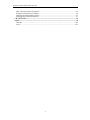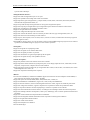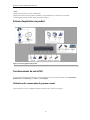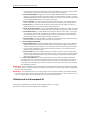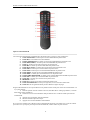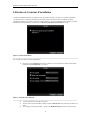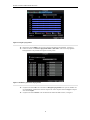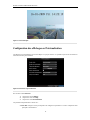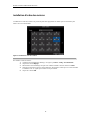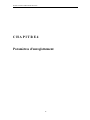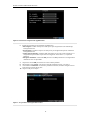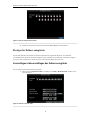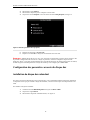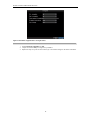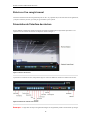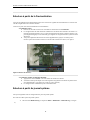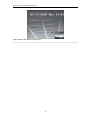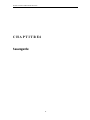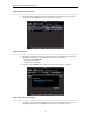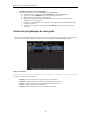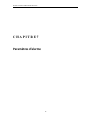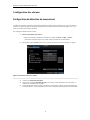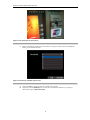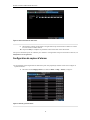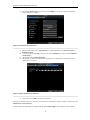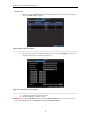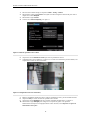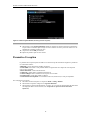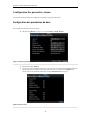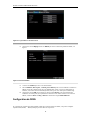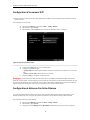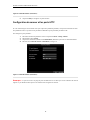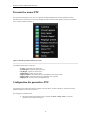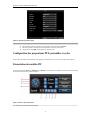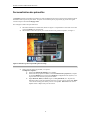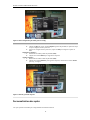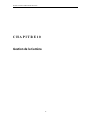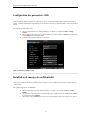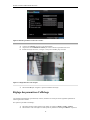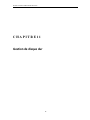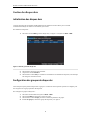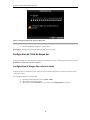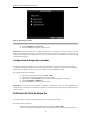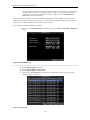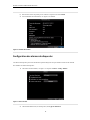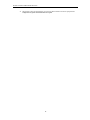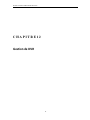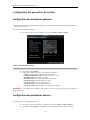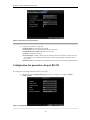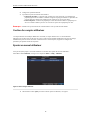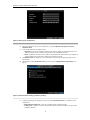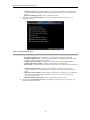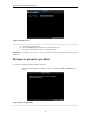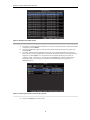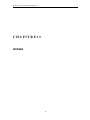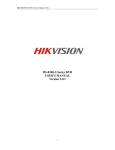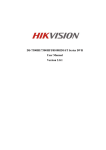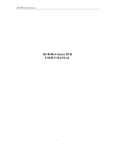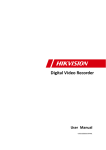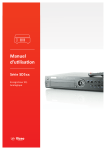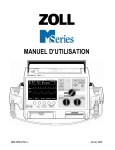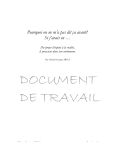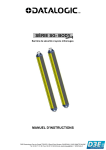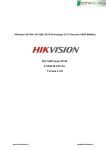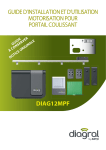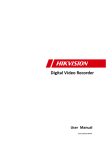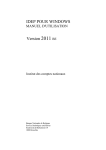Download Télécharger
Transcript
Manuel d’utilisateur HIKVISION DS-8100-S DVR Séries DS-8100-S MANUEL D’UTILISATEUR 1 Manuel d’utilisateur HIKVISION DS-8100-S Hikvision® Manuel d’utilisateur d’enregistreur vidéo numérique réseau Ce manuel, ainsi que le logiciel qui est fourni peuvent être utilisés ou copiés qu’en conformité avec les termes de ce manuel d’utilisation. Le contenu de ce manuel est fourni à titre informatif uniquement, il peut être modifié sans préavis, et ne doit pas être interprétée comme un engagement de Hikvision Digital Technology Co., Ltd. (Hikvision). Hikvision n’assume aucune responsabilité sur l’utilisation de ce produit. Aucune partie de cette publication ne peut être reproduite, stockée ou transmise, sous quelque forme ou par quelque moyen, électronique, mécanique, enregistrement ou autre, sans l’autorisation préalable écrite de Hikvision. Sauf dans les cas permis par la licence. HIKVISION N’OFFRE AUCUNE GARANTIE, DIRECTE OU IMPLICITE, Y COMPRIS, SANS LIMIATION, LES GARANTIE DE QUALITE MARCHAND ET L’ADAPTATION A UN USAGE PARTICULIER, CONCERNANT LE LOGICIEL HIKVISION. HIKVISION N’ASSURE PAS, DE GARANTIE, OU N’ASSUME AUCUNE RESPONSABILITE CONCERNANT L’UTILISATION OU LES RESULTATS DE L’UTILISATION DU LOGICIEL HIKVISION EN TERMES D’EXACTITUDE, PRECISION, FIABILTE, ACTUALTITE, OU AUTRES. VOUS ETES LE SEUL RESPONSABLE DE LA TOTALITE DES RISQUES SUR LES RESULTATS ET LA PERFORMANCE DU LOGICIEL HIKVISION. L’EXCLUSION DES GARANTIES IMPLICITES N’EST PAS PERMISE PAR CERTAINS ETATS. L’EXCLUSION CI-DESSUS PEUT NE PAS VOUS CONCERNE. EN AUCUN CAS HIKVISION, SES ADMINISTRATEURS, DIRIGEANTS, EMPLOYES, OU AGENTS PEUVENT ETRE TENUS RESPONSABLES DES DOMMAGES CONSECUTIFS, ACCIDENTELS, OU INDIRECTS (Y COMPRIS DES DOMMAGES POUR PERTE DE PROFITS COMMERCIAUX, INTERRUPTION D’ACTIVITE, PERTE D’INFORMATIONS COMMERCILES, ETC…) PROVENIR DE L’UTILISATION OU L’INCAPACITE D’UTILISER LE LOGICIEL HIKVISION MEME SI HIKVISION A ETE AVERTI DE LA POSSIBILITE DE TELS DOMMAGES. PARCEQUE CERTAINS ETATS N’AUTORISE PAS L’EXCLUSION OU LA LIMITATION DE RESPONSABLITITE POUR LES DOMMAGES DIRECTS OU INDIRECTS, LES LIMTATIONS CI-DESSUS PEUVENT NE PAS VOUS CONCERNE. 2 Manuel d’utilisateur HIKVISION DS-8100-S Conseils de prévention et de précautions Avant de brancher et d’exploiter votre DVR, veuillez prendre en considération les conseils suivants : • Veuillez vous assurer que l’unité est installé dans un endroit bien ventilé, et non poussièreux. • Cette unité est conçue pour une utilisation intérieur. • Ne pas verser de liquides sur le DVR. • Assurer des conditions d’environnement conformes aux spécifications du fabricant. • S’assurer que l’unité est correctement fixée à un support stable. Des grands chocs ou de secousses , chute, peuvent causer des dommages aux composants électroniques sensibles de l’unité. • Utiliser le DVR en liaison avec un onduleur si possible. • Éteindre l’unité avant de brancher ou débrancher accessoires et périphériques. • Le fabricant recommande l’utilisation d’un disque dur référencé pour cet appareil. 3 Manuel d’utilisateur HIKVISION DS-8100-S TABLE DES MATIERES C H A P I T R E 1 ................................................................................................................................... 7 Introduction ............................................................................................................................................ 7 Sommaire ........................................................................................................................................... 8 Caractéristiques Principales du Produit...................................................................................... 8 Schéma d’Application du Produit ............................................................................................ 10 Fonctionnement de votre DVR ................................................................................................ 10 Schéma du Panneau Arrière ..................................................................................................... 16 C H A P I T R E 2 ................................................................................................................................. 17 Mise en Marche.................................................................................................................................... 17 Démarrage et arrêt de votre DVR .................................................................................................... 18 Redémarrage et verrouillage de votre DVR ..................................................................................... 18 Utilisation de l’Assistant d’Installation ............................................................................................ 19 Configuration de la Date & Heure ................................................................................................... 22 C H A P I T R E 3 ................................................................................................................................. 24 Vision directe (Live Preview) .............................................................................................................. 24 Regarder la vision directe (Live Preview)........................................................................................ 25 Présentation des icones de Live Preview (vision direct) .......................................................... 25 Fonctionnement de Live Preview..................................................................................................... 25 Utilisation de la souris dans Live Preview (Aperçu en Direct) ................................................ 25 Utilisation du Zoom Numérique .............................................................................................. 26 Configuration des Affichages en Live Preview ............................................................................... 27 Installation d’Ordre des Caméras ............................................................................................. 29 C H A P I T R E 4 ................................................................................................................................. 30 Paramètres d’Enregistrement ............................................................................................................ 30 Configuration des Paramètres d’Enregistrement.............................................................................. 31 Initialisation des Paramètres d’Enregistrement ........................................................................ 31 Programme d’Enregistrement ...................................................................错误!未定义书签。 Démarrer un enregistrement manuel ........................................................................................ 33 Protéger les Fichiers Enregistrés ...................................................................................................... 34 Verrouillages et Déverrouillages des Fichiers Enregistrés....................................................... 34 Configuration de disque dur en Lecture Seule ......................................................................... 35 Configuration des Paramètres Avancés du disque dur ..................................................................... 36 Installation de disque dur Redondant ....................................................................................... 36 C H A P I T R E 5 ................................................................................................................................. 39 Relecture............................................................................................................................................... 39 Relecture d’un Enregistrement ......................................................................................................... 40 Présentation de L’interface de relecture ................................................................................... 40 Relecture à partir d’une Recherche .......................................................................................... 41 Relecture à partir de la vision directe ....................................................................................... 42 Relecture à partir du Journal Système ...................................................................................... 42 Relecture Image-par Image ...................................................................................................... 43 Utilisation de Zoom Numérique....................................................................................................... 43 C H A P T I T R E 6 ............................................................................................................................. 45 Sauvegarde ........................................................................................................................................... 45 Sauvegarde des Fichiers Enregistrés ................................................................................................ 46 Exportation des Fichiers ........................................................................................................... 46 Exportation des Clips Vidéo .................................................................................................... 48 Gestion des Périphérique de Sauvegarde ......................................................................................... 49 C H A P I T R E 7 ................................................................................................................................. 50 Paramètres d’Alarme .......................................................................................................................... 50 4 Manuel d’utilisateur HIKVISION DS-8100-S Configuration des Alarmes .............................................................................................................. 51 Configuration de Détection de Mouvement ............................................................................. 51 Configuration de Capteur d’Alarme ......................................................................................... 53 Déclenchement de sortie d’Alarme manuellement .................................................................. 56 Détection de Perte Vidéo ......................................................................................................... 56 Détection d’altération Vidéo .................................................................................................... 57 Paramètre d’exception...................................................................................................................... 59 Understanding Exception Trigger Options (Comprendre les Options de Déclenchement d’Exception) ............................................................................................................................. 60 C H A P I T R E 8 ................................................................................................................................. 61 Paramètres de Réseau ......................................................................................................................... 61 Configuration des Paramètres Réseau .............................................................................................. 62 Configuration des Paramètres de Base ..................................................................................... 62 Configuration des Paramètres PPPoE ...................................................................................... 63 Configuration de DDNS........................................................................................................... 64 Configuration d’un Serveur NTP ............................................................................................. 66 Configuration à Distance d’un hôte d’Alarme. ........................................................................ 66 Configuration de Multidiffusion (Multicast)............................................................................ 67 Configuration du Serveur et les Ports HTTP ........................................................................... 68 C H A P I T R E 9 ................................................................................................................................. 69 Contrôle PTZ ....................................................................................................................................... 69 Parcourir les Menus PTZ ................................................................................................................. 70 Configuration des Paramètres PTZ .................................................................................................. 70 Configuration des Prépositions PTZ, Patrouilles et Cycles ............................................................. 71 Présentation de Contrôle PTZ .................................................................................................. 71 Personnalisation des Prépositions ............................................................................................ 72 Personnalisation des Patrouilles ............................................................................................... 73 Personnalisation des Cycles (Patterns)..................................................................................... 74 C H A P I T R E 1 0 .............................................................................................................................. 76 Gestion de la Caméra .......................................................................................................................... 76 Configuration des Paramètres OSD ................................................................................................. 77 Installation de Masque de Confidentialité ........................................................................................ 77 Réglage des Paramètres d’Affichage ............................................................................................... 78 C H A P I T R E 1 1 .............................................................................................................................. 80 Gestion de disque dur.......................................................................................................................... 80 Gestion des Disques Durs ................................................................................................................ 81 Initialisation des Disques Durs................................................................................................. 81 Configuration des Groupes de disque dur ................................................................................ 81 Configuration de l’État du disque dur ...................................................................................... 82 Vérification de l’État de disque dur ......................................................................................... 83 Configuration des Alarmes de disque dur ................................................................................ 85 C H A P I T R E 1 2 .............................................................................................................................. 87 Gestion de DVR ................................................................................................................................... 87 Configuration des Paramètre du Système ........................................................................................ 88 Configuration des Paramètres Généraux .................................................................................. 88 Configuration des Paramètres Avancés.................................................................................... 88 Configuration des Paramètres de Port RS-232 ................................................................................. 89 Gestion des Comptes Utilisateur ...................................................................................................... 90 Ajouter un Nouvel Utilisateur .................................................................................................. 90 Supprimer un Utilisateur .......................................................................................................... 93 Modifier un Utilisateur............................................................................................................. 93 Gestion du Système .......................................................................................................................... 94 Importation & Exportation du Configuration........................................................................... 94 5 Manuel d’utilisateur HIKVISION DS-8100-S Mise à Jour du Firmware de Système .............................................................................................. 95 Restaurer les Paramètres par Défaut ................................................................................................ 96 Affichage des Informations Système ............................................................................................... 97 Affichage des Journaux du Système ................................................................................................ 97 C H A P I T R E 1 3 .............................................................................................................................. 99 Annexe .................................................................................................................................................. 99 Glossaire .........................................................................................................................................100 FAQ.................................................................................................................................................101 6 Manuel d’utilisateur HIKVISION DS-8100-S CHAPITRE1 Introduction 7 Manuel d’utilisateur HIKVISION DS-8100-S Sommaire Nous vous remercions d’avoir acheté l’enregistreur numérique (DVR) Série DS-8100-S. Pour acquérir le meilleur de votre DVR, veuillez lire attentivement ce manuel d’installation et d’utilisation. Le DVR série DS-8100-S, illustré à la figure 1, est un produit de nouvelle génération développé par HIKVISION. Crée sur une plate-forme embarquée et combinant les dernières technologies avancés dans l’encodage et le décodage de la vidéo H.264, le DS-8100-S contient une parfaite combinaison de fiabilité à toute épreuve et des performances élevées. Figure 1. DVR Series DS-8100-S Caractéristiques principales du produit • Compression : • Supporte les entrées Vidéo PAL ou NTSC. • Adopte la compression vidéo standard H.264. • Les paramètres d’encodages vidéo de chaque canal peuvent être réglés séparément, y compris la résolution, taux d’image, débit, qualité d’image. • Chaque canal supporte les paramètres normaux à l’enregistrement continu et de compression d’événement en alarme. • Supporte en même temps le flux principal et flux secondaire. L’audio et la vidéo sont transmis simultanément. • Surveillance : • Sortie pour écran VGA haute définition supportant la résolution 1024*768. • Supporte 1/4/9/16 écran de visualisation en directe, séquenceur de canal réglable. • Supporte le changement en groupe de visualisation en directe, interrupteur manuel et cycle automatique, l’intervalle de cycle automatique peut être ajustée. • Supporte le zoom numérique en visualisation en directe. • Supporte une protection pour le canal de visualisation en directe désignée. • Supporte la détection de mouvement, affiche les alertes d’altération, alerte d’exception vidéo et alerte de perte vidéo. • Supporte le masquage personnalisé. • Supporte divers protocoles PTZ, préposition PTZ, patrouille et cycle. • Supporte le zoom avant en cliquant sur la souris et traçage d’une fonction en glissant la souris. • Gestion du disque dur : • Supporte jusqu’a 8 disques durs SATA. Chaque disque dur supporte une capacité allant jusqu’à 2TB. • Supporte la technologie S.M.A.R.T. • Supporte la fonction en veille du disque dur. • Supporte la gestion en groupe du disque dur. • Système de fichier du disque dur compatible avec Windows. Utiliser la technologie de gestion de disque dur pré-alloué 8 Manuel d’utilisateur HIKVISION DS-8100-S et pas de fraction du disque. • Enregistrement & relecture : • Supporte le mode d’enregistrement cycle et non-cycle. • Supporte les paramètres d’encodage vidéo normal et évènement. • Supporte plusieurs types d’enregistrement, y compris manuel, continu, alarme, mouvement, mouvement | alarme et mouvement & enregistrement d’alarme, etc. • Supporte 8 périodes de temps d’enregistrement avec des types d’enregistrement séparés. • Supporte le temps de pré-enregistrement et post-enregistrement pour la détection d’alarme et de mouvement. • Supporte le verrouillage et le déverrouillage des fichiers vidéo. • Supporte l’enregistrement locale redondant. • Supporte la configuration du disque dur en lecture seule. • Supporte la recherche des données vidéo et la relecture par numéro du canal, type d’enregistrement, heure, etc. • Supporte la fonction de zoom numérique en mode relecture. • Supporte pause, lecture rapide, lecture en ralenti, avancer, relecture en arrière, localisation dans la barre de progression en faisant glisser la souris. • DS-8100HCI-S supporte jusqu’à 16-voies de relecture synchrone, DS-8100HDI-S supporte jusqu’à 8-voies de relecture synchrone et DS-8100HFI-S supporte jusqu’à 4-voies de relecture synchrone. • Sauvegarde : • Supporte sauvegarde sur un périphérique USB. • Supporte le sauvegarde sur un CD/DVD-R/W SATA. • Supporte le sauvegarde par fichier ou par heure. • Supporte la maintenance et la gestion du périphérique de sauvegarde. • Supporte le sauvegarde des clips vidéo pendant la relecture. • Alarme & exception : • Supporte le paramètre entrée/sortie d’horaire d’activation d’alarme. • Supporte plusieurs entrées d’alarme tels que disque dur plein, l’accès illégal, rupture du réseau, conflit d’IP, erreur du disque dur, exception vidéo, et disparité de sortie vidéo standard. • Supporte plusieurs réponses d’alarme tels que enregistrement de la caméra, sortie du relais, écran d’alerte, alerte sonore et téléchargement vers le centre, etc. • Supporte la récupération automatique des exceptions. • Réseau : • Les séries DS-8108HDI-S, 8116HDI-S et 8100HFI-S supportent une interface de réseau adaptative 10/100/1000M, et autres supportent une interface réseau adaptive 10/100M. • Supporte les protocoles TCP/IP, PPPoE, DHCP, DNS, DDNS, NTP, et SADP, etc. • Supporte monodiffusion et multidiffusion, support TCP, UDP, et RTP pour multidiffusion. • Supporte recherche à distance, relecture et téléchargement des fichiers vidéos, supporte une résumé de point d’arrêt. • Supporte la configuration à distance, supporte l’importation et l’exportation à distance des paramètres de DVR. • Supporte l’acquisition à distance du l’état du périphérique, connexion au système et l’état d’alarme. • Supporte le fonctionnement des touches à distance, verrouillage et déverrouillage à distance des touches du panneau. • Supporte le formatage à distance du disque dur, la mise à jour, redémarrage, arrêt et d’autres opérations de maintenance du système. • Supporte le canal de transmission transparent RS-232 and RS-485. • Supporte le téléchargement d’alarme d’évènement et des exceptions à la hôte de gestion à distance. • Supporte l’enregistrement manuel à distance. • Supporte le contrôle PTZ à distance. • Supporte un hautparleur et la diffusion. • Serveur WEB intégré. 9 Manuel d’utilisateur HIKVISION DS-8100-S • Autre : • Supporte un panneau avant, souris, commande IR. • Supporte plusieurs niveaux de gestion de l’utilisateur, chaque utilisateur à un seul droit d’accès au DVR. • Journal puissant du DVR, système, alarme et journal d’exception. Schéma d’application du produit Figure 2. Schéma d’application du produit Fonctionnement de votre DVR Il existe plusieurs méthodes de naviguation et de faire fonctionner votre DVR. Vous pouvez utiliser les commandes du panneau avant, l’IR (infrarouge) , la souris et le clavier logiciel. Utilisation des commandes du panneau avant Votre DVR est livré avec les commandes intégrées du panneau avant, veuillez voir la figure 3. 10 Manuel d’utilisateur HIKVISION DS-8100-S Figure 3. Les commandes du panneau avant du DVR Les commandes dans le panneau avant sont composé de : Les commandes du panneau avant sont composées de : 1. Bouton d’alimentation : mettre le DVR sous tension/hors tension. 2. Récepteur d’IR : récepteur à distance IR. 3. Ports USB : Universal Serial Bus (USB) ports pour des périphériques supplémentaires tels que la souris USB et le disque dur USB. 4. Indicateurs d’état : indicateurs d’état pour les différentes caractéristiques du DVR. • Alarme : lorsqu' un évènement (tel qu’un mouvement ou une alarme) se produit, la DEL alarme s’allume en rouge. • Ready (prêt) : LED Prêt lorsque le DVR fonctionne correctement elle s’allume en bleu. • Status : LED d’état s’allume en bleu lorsque le DVR est contrôlé par une télécommande IR. La LED s’allume en rouge lorsque le DVR est contrôlé par un clavier et en violet lorsque la télécommande IR et le clavier sont utilisés en même temps. • HDD : LED HDD clignote en rouge lorsque les données sont lues ou écrites sur le disque dur. • Modem : réservé • TX/RX : La LED TX/RX clignote en bleu lorsque la connexion réseau fonctionne correctement. • Guard : LED de garde s’allume en bleu lorsque l’appareil est armé, etteinte lorsque l’appareil est désarmé. L’état d’armement/désarmement peut être fonctionnel en appuyant sur le bouton ESC plus que 3 secondes en mode vision directe. 5. Touches alphanumériques : les touches alphanumériques sont utilisées dans les différents menus de DVR. Certaines utilisations comprennent : • Passage à la voie correspondante en vision directe ou dans le mode contrôle de PTZ. • La saisie des nombres et des caractères en mode Modifier. • Commutation entre les différentes voies en mode Relecture. 6. Touches de Contrôles : • Touche ESC : la touche ESC permet d’échapper au menu précèdent et d’armer/désarmer le DVR en mode vision directe. • Touche REC/SHOT : la touche REC/SHOT est utilisé pour accéder à l’interface d'enregistrement manuel. Si elle est utilisée en contrôlant le PTZ, appuyez sur la touche REC/SHOT puis sur une touche numérique qui appellera la préposition PTZ. • Touche PLAY/AUTO : la touche PLAY/AUTO est utilisé pour accéder au menu Playback (relecture). Elle est également utilisée pour activer/Désactiver l’audio dans le menu de relecture et pour le balayage automatique dans le menu de contrôle PTZ. • Touche ZOOM+ : la touche ZOOM est utilisé pour zoomer en avant sur la caméra PTZ dans le menu de contrôle PTZ. • Touche A/FOCUS+ : la touche A/FOCUS+ est utilisé pour ajuster le focus dans le menu de contrôle PTZ. Elle est également utilisé pour basculer entre les méthodes de saisie (alphabet majuscule et minuscule, la saisie des symboles et des numéros). Elle peut également être utilisée pour effacer la totalité des zones masquées, dans la détection de mouvement et dans le menu de masque privé. • Touche EDIT/IRIS+ : la touche EDIT/IRIS est utilisé pour modifier les champs de texte. En modifiant les champs de texte, elle fonctionnera également comme une touche de retour arrière pour effacer le caractère devant le curseur. Dans la case à cocher, en appuyant sur la touche EDIT/IRIS+ la 11 Manuel d’utilisateur HIKVISION DS-8100-S case sera coché. Dans le mode contrôle PTZ, la touche EDIT/IRIS+ ouvre l’iris de la caméra. Dans le mode Relecture, elle peut être utilisée pour générer les clips vidéo à sauvegarder. • Touche MENU/WIPER : en appuyant sur la touche MENU/WIPER l’utilisateur reviendra au menu principal . Une pression prolongée sur la touche pendant 5 secondes éteindra le bip sonore. La touche MENU/WIPER amènera aussi la sensibilité des paramètres de l’interface. Dans le mode contrôle PTZ, la touche MENU/WIPER commencera à essuyer (si applicable). • Touche F1/LIGHT : la touche F1/LIGHT lorsqu’elle est utilisée dans une liste, elle sélectionnera tous les articles de la liste. Dans le mode contrôle PTZ, elle activera/désactivera l’éclairage du PTZ. • Touche F2/AUX : la touche F2/AUX est utilisée pour faire défiler entre les onglets et les pages. Et également pour lancer la voie & les paramètres de la position OSD. • Touche MAIN/SPOT/ZOOM- : la touche MAIN/SPOT/ZOOM- est utilisée pour changer le contrôle de sortie video. Dans le mode de contrôle PTZ, elle peut être utilisé pour zoomer en arrière la caméra. • Touche PREV/FOCUS- : la touche PREV/FOCUS-permet de basculer entre le mode écran unique ou écran partagé. Dans le mode contrôle PTZ, elle est utilisée pour ajuster le Focus en collaboration avec la touche A/FOCUS+. Elle peut également être utilisée pour sélectionner les zones masquées, tels que dans les menus de détection de mouvement et masque privé. • Touche PTZ/IRIS- : la touche PTZ/IRIS- est utilisée pour accéder au menu de contrôle PTZ. Dans le mode de contrôle, elle est utilisée pour fermer l’Iris de la caméra PTZ. 7. Touches DIRECTION/ENTER : • Touches DIRECTION : les touches de DIRECTION sont utilisées pour naviguer entre les différents domaines et articles dans les menus. En mode relecture, les touches Haut et Bas sont utilisées pour accélérer et ralentir la vidéo enregistrée. Les touches gauche et droite sont utilisées pour sélectionner le jour suivant et précèdent des enregistrements. En mode vision directe, ces touches peuvent être utilisées pour faire défiler les canaux. • Touche ENTER : la touche ENTER est utilisée pour confirmer la sélection dans l’un des modes de menu. Elle peut également être utilisée pour cocher des cases. En mode relecture elle peut être utilisée pour lire ou mettre en pause la vidéo. En mode de lecture unique, en appuyant la touche ENTER la vidéo sera lu image par image. 8. Contrôle JOG SHUTTLE : le contrôle JOG SHUTTLE peut être utilisé pour déplacer la sélection active dans un menu. Le cercle intérieur déplacera la sélection en haut et en bas; à gauche et à droite. En mode Relecture, le cercle intérieur est utilisé pour sauter 30 secondes en avant/arrière dans une vidéo. Le cercle intérieur peut être utilisé pour accélérer ou ralentir la vidéo. en mode vision directe, peut être utilisé pour faire défiler les canaux Remarque : Si la LED GUARD est en bleu (par défaut), tous les évènements d’alarme et les paramètres d’exception sont valables. Sinon, l’évènement d’alarme et les paramètres d’exception ne seront pas valides, mais un enregistrement normal sera toujours disponible. Remarque : Il est important de noter que vous devez cliquer sur la touche EDIT (modifier) soit de la télécommande ou du panneau avant dans le champ de texte avant que vous soyez capable de modifier son contenu. Après avoir entré le texte, vous devez cliquer sur la touche ENTER pour pouvoir passer au champ suivant. Utilisation de la télécommande IR Votre DVR peut également être contrôlé par la télécommande IR incluse, voir figure 4. Des batteries (2x AAA) doivent être installées avant l’utilisation. 12 Manuel d’utilisateur HIKVISION DS-8100-S Figure 4. Télécommande IR Les touches de la télécommande ressemblent celles du panneau avant. Voir figure 5, elles comprennent : 1. Touche d’alimentation : la même que la touche d’alimentation du panneau avant 2. Touche DEV : activer/désactiver la télécommande. 3. Touches alphanumérique : les mêmes que les touches Alphanumérique du panneau avant. 4. Touche EDIT(modifier) : la même que la touche EDIT/IRIS+ du panneau avant. 5. Touche A : la même que la touche A/FOCUS+ du panneau avant. 6. Touche REC : la même que la touche REC/SHOT du panneau avant. 7. Touche PLAY(lecture) : la même que la touche PLAY/AUTO du panneau avant. 8. Touche INFO : la même que la touche ZOOM+ du panneau avant. 9. Touche VOIP : la même que la touche MAIN/SPOT/ZOOM- du panneau avant. 10. Touche MENU : la même que la touche MENU/WIPER du panneau avant. 11. Touche PREV : la même que la touche PREV/FOCUS- du panneau avant. 12. Touches DIRECTION/ENTER : les mêmes que les touches DIRECTION/ENTER du panneau avant. 13. Touche PTZ : la même que la touche PTZ/IRIS- du panneau avant. 14. Touche ESC : la même que la touche ESC du panneau avant. 15. RESERVED : réservé. 16. Touche F1 : la même que la touche F1/LIGHT du panneau avant. 17. Touche CONTROLE PTZ : touches pour régler l’Iris, focus et zoom de la caméra PTZ. 18. Touche F2 : elle est également utilisée pour faire défiler les onglets des pages. Diriger la télécommande vers le récepteur IR situé sur le panneau avant de l’unité pour vérifier son fonctionnement. S’il n’y a pas de réponse : 1. Utilisez le panneau avant de contrôle ou la souris, allez dans Menu > Settings (paramètres) > General > More Settings (autres paramètres). 2. Vérifiez et souvenez-vous de DVR ID#. ID# par défaut est 255. Cet ID# est valable pour toutes les commandes IR. 3. Appuyez sur la touche DEV de la télécommande. 4. Entrez le DVR ID# à partir de l’étape 2. 5. Appuyez sur la touche ENTER de la télécommande. Si le voyant sur le panneau avant s’allume en bleu, la télécommande fonctionne correctement. Si le voyant ne s’allume pas en bleu et il n’y a toujours pas de réponse de la télécommande, veuillez vérifier les points suivants : 13 Manuel d’utilisateur HIKVISION DS-8100-S 1. 2. 3. Les batteries sont correctement installées et les polarités des batteries ne sont pas renversées. Les batteries sont neuves et bien chargé. Récepteur IR n’est pas obstrué. Utilisation d’une souris USB Les 3 boutons habituels (gauche/droite/roulette) de la souris USB peuvent être également utilisés avec ce DVR. Pour utiliser la souris USB : 1. 2. Branchez une souris USB dans l’un des ports USB sur le panneau avant du DVR. La souris doit être détectée automatiquement. Si dans un cas rare que la souris n’est pas détecté, veuillez se référer à la liste des périphériques recommandés par votre fournisseur. Les boutons de la souris correspondent au : 1. 2. 3. Bouton gauche : • Un seul clic : sélectionnez un élément d’un menu, comme un bouton ou un champ de saisie. Ceci est similaire à appuyer sur la touche ENTER de la télécommande/commandes du panneau avant. • Double-clic : basculer entre le mode un seul écran ou écran partagé en mode Aperçu. • Cliquer et glisser : le fait de cliquer et de faire glisser le bouton gauche de la souris est utilisé pour contrôler le pan/tilt de la caméra PTZ, ainsi que de faire varier les zones de la position du zoom numérique et l’OSD de la caméra. Et aussi pour configurer les zones d’alarme. Bouton droit : • Un seul-clic : affiche le menu déroulant. La roulette : • Défiler de bas en haut : en mode vision directe, défilement vers le haut vous bascule à l’écran précédent. En mode Menu, la sélection sera déplacer vers l’élément précèdent. • Défiler de haut en bas : en mode vision directe, défilement vers le bas vous bascule à l’écran suivant. En mode menu, la sélection sera déplacée vers l’élément suivant. Utilisation du clavier logiciel Lorsque la souris est utilisée pour effectuer des tâches sur le DVR, en cliquant sur un champ de saisie de texte le clavier logiciel apparaitra, voir figure 5. Figure 5. Clavier logiciel Les touches sur le clavier logiciel représentent : Minuscules : signifie une entrée en minuscule est utilisée. Majuscules : signifie une entrée en majuscule est utilisée. Basculer vers minuscule : basculer vers entrée en minuscule. Basculer vers majuscule : basculer vers entrée en majuscule. 14 Manuel d’utilisateur HIKVISION DS-8100-S Nombre : signifie entrée du numéro est utilisée. Symboles : basculer vers entrée des symboles. Touche de retour : supprimer le caractère à gauche du curseur. Enter : confirmer la sélection. ESC : quitter le clavier logiciel. Figure 6. Les touches de clavier logiciel 15 Manuel d’utilisateur HIKVISION DS-8100-S Schéma du panneau arrière Figure 7. Schéma du panneau arrière No. 1 2 3 4 5 6 7 8 9 Element ENTREE VIDEO ENTREE AUDIO SORTIE SPOT VIDEO SORTIE VIDEO SORTIE AUDIO ENTREE LIGNE VGA RS232 Interface LAN Interface USB Termination Switch RS-485 Interface Controlleur port 10 11 12 de ENTREE ALARME SORTIE ALARME TERRE ALIMENTATION Description Connecteurs BNC pour l’entrée vidéo analogique. Connecteurs BNC pour l’entrée audio analogique. Connecteur BNC pour moniteur. Visualisation d’une seule fenêtre Connecteur BNC pour la sortie vidéo. Si VGA est branché, l’interface ne fonctionnera pas. Si le VGA n’est pas branché, l’interface est utilisée comme sortie vidéo principale avec affichage vidéo locale et les fonctions de menu. Connecteur BNC pour la sortie audio. Ce connecteur est synchronisé avec VIDEO OUT. Connecteur BNC pour l’entrée audio. Sortie VGA. Affichage de la sortie vidéo locale et le menu. Connecteur DB9 pour RS232. Connecteur pour LAN (Local Area Network) Connecteur pour périphérique USB. Interrupteur de terminaison RS-485. La position en haut n’est pas terminée. Bas est d’une terminaison de 120Ω. Connecteurs pour des périphériques RS-485. Broche T+, T- se connecte au PTZ. Broche D+, D- se connecte à Ta, broche Tb du contrôleur. Pour les périphériques en cascade, la première broche de DVR D+, D- doit être relié avec la broche D+, D- du DVR suivant Connecteur pour l’entrée de l’alarme. Connecteur pour la sortie d’alarme. Motif (doit être connecté lors du démarrage de DVR) 100~240VVac 16 Manuel d’utilisateur HIKVISION DS-8100-S CHAPITRE2 Mise en marche 17 Manuel d’utilisateur HIKVISION DS-8100-S Démarrage et arrêt de votre DVR Les procédures de démarrage et d’arrêt appropriés sont indispensables pour la durée de vie de votre, DVR. Pour le démarrage de votre DVR : 1. 2. 3. Veillez s’assurer que l’alimentation est branché dans une prise électrique. Il est fortement recommandé qu’une alimentation sans coupure (UPS) doit être utilisée en conjonction avec l’unité. Allumez l’interrupteur sur le panneau arrière Après le démarrage, l’indicateur d’état LED reste vert. Il existe deux moyens appropriés pour éteindre le DVR : • OPTION 1 : Éteindre dans le menu 1. Entrez dans le menu d’arrêt, voir figure 1 cliquez sur Menu > Extinction. Figure 1. Menu d’éteindre 2. 3. Sélectionner le bouton Eteindre. Éteindre l’interrupteur sur le panneau arrière. • OPTION 2 : Arrêt manuel 1. Appuyez et maintenez le bouton POWER pendant 3 secondes. 2. Entrez le nom de l’administrateur et le mot de passe dans la boite de dialogue pour l’authentification. 3. Cliquez sur le bouton Oui. 4. Message “Voulez vous éteindre le système” s’affichera. 5. Cliquez “Oui” puis le message Éteindre s’affichera. 6. Éteignez l’interrupteur sur le panneau arrière. Redémarrage et verrouillage de votre DVR À partir du menu d’Extinction (figure 1), vous pouvez également redémarrer ou verrouiller votre DVR. En verrouillant votre DVR vous revenez au mode vision directe (Live Preview), ce qui nécessitera un nom d’utilisateur et un mot de passe pour quitter ce mode. Pour redémarrer ou verrouiller votre DVR : 1. Entrez dans le menu d’arrêt en cliquant sur Menu > Extinction 2. Sélectionnez le bouton Verrouiller pour verrouiller le DVR ou le bouton Redémarrer pour redémarrer le DVR. 18 Manuel d’utilisateur HIKVISION DS-8100-S Utilisation de l’assistant d’installation L’assistant d’installation démarrera par défaut une fois que le DVR est chargé, voir figure 2. L’assistant d’installation vous guidera à travers certains des paramètres les plus importants de votre DVR. Si vous ne souhaitez pas utiliser l’assistant d’installation à ce moment, cliquez sur le bouton annuler. Vous pouvez également choisir d’utiliser l’assistant d’installation à une date ultérieure, en laissant la case Démarrer guide quand Système démarre ? coché. Figure 2. Assistant d’installation Pour commencer à utiliser l’assistant d’Installation : 1. Cliquez sur le bouton Suivant dans la fenêtre d’assistant. Cela vous mènera à la fenêtre d’autorisation de l’utilisateur (User Permission), voir figure 3. Figure 3. Autorisation de l’utilisateur 2. 3. 4. Accéder au domaine d’entrée de mot de passe. Entrez le mot de passe admin dans le champ d’entrée de Mot de passe, le mot de passe par défaut c’est 12345. Pour changer le mot de passe admin, cochez la case Modif Mot de passe. Entrez le nouveau mot de 19 Manuel d’utilisateur HIKVISION DS-8100-S 5. passe et confirmez le mot de passe dans le domaine donné. Cliquez sur le bouton Suivant. Cela vous mènera à la fenêtre HDD Management (gestion de disque dur), voir la figure 4. Figure 4. HDD Management (gestion de disque dur) 6. 7. 8. 9. Pour démarrer HDD management (la gestion du disque dur), cliquez sur le bouton Entrer. Si un nouveau disque dur a été récemment installé, sélectionnez le disque dur de la liste pour l’initialiser. L’initialisation du disque dur va formater et supprimer toutes les données qu’il contient. Une fois le disque dur a été initialisé, cliquez sur le bouton OK qui vous ramènera de nouveau à la fenêtre d’assistant d’installation. Cliquez sur le bouton Suivant. Cela vous mènera à la fenêtre des paramètres d’enregistrement, voir la figure 5. Figure 5. Paramètres d’enregistrement 10. Pour accéder à la fenêtre enregistre, cliquez sur le bouton Suivant. 11. Sélectionnez l’onglet Enregistre. programmé, voir figure 6. 20 Manuel d’utilisateur HIKVISION DS-8100-S Figure 6. Enregistre programmé 12. Cliquez sur le bouton Editer. Cela ouvrira un nouvel programme d’enregistrement, voir figure 7. 13. Cochez à la fois la case Activer le programme audio et Jour entier. Cela activera le programme d’enregistrement et lui permettra d’enregistrer toute la journée. Figure 7. Modifier les paramètres du programme 14. 15. Cliquez sur le bouton OK. Cela vous ramène à Enregistre programmé. Pour copier le calendrier sur un canal différent, sélectionnez le canal sur lequel vous voulez coupiez la sélection Copy à et cliquez sur le bouton Copier. Cliquez sur le bouton Suivant. Cela vous mènera à la fenêtre Paramètres réseau, voir figure 8. 21 Manuel d’utilisateur HIKVISION DS-8100-S Figure 8. Paramètres de réseau 16. 17. 18. 19. Pour configurer les paramètres réseau, cliquez sur le bouton Config. Entrez Adresse IP, Masque Subnet et Gateway par défault. Cliquez sur le bouton OK pour revenir à l’assistant de l’installation. Si tous les paramètres sont entrés comme vous les désirez, cliquer sur le bouton Ok pour terminer et quitter l’assistant d’installation. Félicitation! Vous avez terminé l’assistant d’installation. La prochaine étape dans le processus de configuration initiale est de configurer la date et l’heure du système. Configuration de la date & heure Il est extrêmement important de configurer la date et l’heure du système à l’horodatage exacte d’enregistrements et des évènements. Pour installer la date et l’heure : 1. 2. 3. Ouvrez la fenêtre de menu en cliquant sur le bouton MENU de la télécommande ou du panneau avant. Vous pouvez aussi se diriger vers la fenêtre de menu en cliquant sur le bouton droit de la souris et en cliquant le bouton Menu. Cliquez sur l’icône Config. Cliquez sur l’icône Général. Vous serez amené à la fenêtre Général (paramètres généraux), voir la figure 9. Figure 9. Général (paramètres généraux) 22 Manuel d’utilisateur HIKVISION DS-8100-S 4. 5. Entrez la date et l’heure exacte sous Temps du Système. Cliquez sur le bouton Ok pour enregistrer les paramètres. 23 Manuel d’utilisateur HIKVISION DS-8100-S CHAPITRE3 Prévisualisation (Live Preview) 24 Manuel d’utilisateur HIKVISION DS-8100-S Regarder la Prévisualisation Le mode préviusualisation est lancé automatiquement après le démarrage de DVR. Il est également au sommet de la hiérarchie des menus, en cliquant plusieurs fois sur ESC (ca dépend de menu que vous utilisez) vous allez accéder au mode Prévisualisation Présentation des icones de Prévisualisation Il y a plusieurs icones pour chaque affichage en mode Live Preview pour indiquer les différents états de la caméra. Ces icones sont : Icone d’évènement : indique la perte ou l’altération de vidéo, détection de mouvement et/ou capteur d’alarme. Icone d’enregistrement : indique que le canal actuel est en train d’enregistrer. L’enregistrement peut être démarré manuellement, à partir d’un calendrier, et/ou un déclenchement de mouvement ou d’alarme. Figure 1. Icones de Prévisualisation Fonctionnement de Prévisualisation Dans le mode Live Preview, vous pouvez : 1. 2. 3. 4. 5. Afficher une seule caméra : • Utilisation du panneau avant/télécommande : utilisez les boutons alphanumériques. • Utilisation de la souris : sélectionnez Caméra seule en cliquant sur le bouton droit de menu Changement de disposition de la prévisualisation : • Utilisation de panneau avant/télécommande : appuyez sur le bouton PREV. • Utilisation de la souris : sélectionnez Caméra multiple en cliquant sur le bouton droit de menu. Changement manuel : • Utilisation du panneau avant/télécommande : pour se diriger vers l’écran précédent, cliquez sur la touche de direction gauche. Pour se diriger vers l’écran suivant, cliquez sur la touche de direction droite. • Utilisation de la souris : sélectionnez Écran suivante en cliquant sur le bouton droit de menu. Changement automatique : • Utilisation du panneau avant/télécommande : cliquez sur le bouton ENTER. • Utilisation de la souris : sélectionnez Démarrer la cyclique en cliquant sur le bouton droit de menu. Zoom Numérique : • Utilisation de la souris : sélectionnez Zoom Numérique en cliquant sur le bouton droit de menu. Utilisation de la souris dans Prévisualisation Plusieurs fonctionnalités de Prévisualisation peuvent être rapidement accessibles en cliquant sur le bouton droit de la souris (voir figure 2). Ces fonctionnalités incluent notamment : 25 Manuel d’utilisateur HIKVISION DS-8100-S • Caméra: optez pour un affichage plein écran de la caméra sélectionnée. La caméra peut être sélectionnée de la liste déroulante. • Multivision : basculez entre les différentes options de disposition d’affichage. Les options de dispositions peuvent être sélectionnées de la liste déroulante. • Ecran suivant : en affichant un nombre inférieur au nombre maximal des caméras en aperçu en direct (Live Preview), avec un clique sur cette fonction vous passerez à la série suivante d’affichage. • Relecture : accédez au mode de relecture. • PTZ : accédez au mode de contrôle PTZ. • Zoom numérique : accédez à l’interface de zoom numérique. • Menu : accédez au menu principal. • Démarrer cyclique : Activer le séquencement en mode Prévisualisation. Remarque : Le temps habiter (dwell time) de la configuration de la prévisualisation devrait être installé avant d’utiliser Démarrer cyclique. Figure 2. Menu de la souris de Prévisualisation Utilisation du zoom numérique Pour utiliser le Zoom numérique en mode Prévisualisation : 1. 2. 3. Faites un clic droit avec la souris en mode Prévisualisation. Sélectionnez Zoom numérique à partir du menu de la souris. Clic gauche et faites glisser la boite rouge vers l’endroit désiré pour le zoom. L’image zoomée sera amplifiée 4 fois. Veuillez voir comme exemple la figure 3. 26 Manuel d’utilisateur HIKVISION DS-8100-S Figure 3. Zoom numérique Configuration des affichages en Prévisualisation Les affichages en Prévisualisation peuvent être adaptés à vos propres besoins. Ces paramètres peuvent être accéssibles en entrant dans le menu prévisualisation Figure 4. Paramètres de prévisualisation Pour accéder au menu Prévision : 1. 2. 3. Cliquez sur le bouton MENU. Cliquez sur l’icône de Config. Cliquez sur l’icône Prévisualisation. Les paramètres disponibles dans ce menu sont : • Sortie vidéo : désigne la sortie pour laquelle vous configurez les paramètres. Les sorties comprennent Vout principale et Vout auxiliaire. 27 Manuel d’utilisateur HIKVISION DS-8100-S • Mode prévisualisation : désigne le mode d’affichage à utiliser pour la vue en directe (positionner sur une fenêtre seulement). • Temps de démeure : le temps de réponse en seconde entre la commutation des voies lorsque la séquence de démarrage est sélectionnée en prévisualisation. • Ordre Caméra:l’ordre des caméras à utiliser dans le mode d’affichage sélectionné (voir Installation d’ordre des caméras). • Activer sortie audio: activer/désactiver la sortie audio pour la sortie vidéo sélectionnée. • Port sortie d’Évènement: désigne la sortie sur laquelle vous affichez la vidéo d’évènement. • Temps immobilise : le temps en seconde pour afficher l’écran d'évènement. Remarque : Si un affichage VGA est connecté le DVR le détecte automatiquement. Si le VGA est connecté, CVBS principal ne vous affichera aucune image. Si VGA n’est pas connecté, CVBS principal vous montrera le GUI principal. Remarque : positionner sur une fenêtre uniquement Remarque : VGA ne peuvent pas collaborer avec CVBS principal 28 Manuel d’utilisateur HIKVISION DS-8100-S Installation d’ordre des caméras L’installation de l’ordre des caméras vous permet de positionner logiquement les caméras pour une surveillance plus efficace de votre local individuel. Figure 5. Installation d’ordre des caméras Pour installer l’ordre des caméras : 1. Accédez au menu Paramètres d’Affichage, voir figure 5 par Menu > Config > Prévisualisation. 2. Cliquez sur le bouton Réglage. 3. Sélectionnez le mode d’affichage sur lequel vous souhaitez installer l’ordre des caméras sur Mode. 4. Utilisez les boutons haut et bas pour chaque affichage, sélectionnez la caméra que vous voulez l’installer. L’installation d’un ‘X’ signifie que la caméra ne sera pas affichée. 5. Cliquer sur le bouton OK. 29 Manuel d’utilisateur HIKVISION DS-8100-S CHAPITRE4 Paramètres d’enregistrement 30 Manuel d’utilisateur HIKVISION DS-8100-S Configuration des paramètres d’enregistrement Il y plusieurs méthodes pour configurer l’enregistrement de votre DVR. Ils comprennent l’installation d’un programme d’enregistrement, le déclenchement de l’enregistrement par la détection de mouvement et/ou capteur d’alarme, et le lancement de l’enregistrement manuellement. Initialisation des paramètres d’enregistrement Avant d’programmer votre DVR pour l’enregistrement, certains paramètres doivent être configurés en premier lieu. Les étapes pour configurer ces paramètres sont les suivants : 1. Si vous n’avez pas initialisé le disque dur, soit par l’assistant de configuration ou par la gestion du disque dur, vous devez le faire avant de poursuivre. 2. Accédez au Menu > Config > Enregistre. Vous serez amené au menu d’enregistre, voir figure 1. Figure 1. Paramètres d’enregistrement général 3. 4. 5. Sélectionnez la caméra pour laquelle vous voulez configurer les paramètres. Configurer les paramètres pour : • Paramètre encode : sélectionnez les paramètres d’encodage, que ce soit normal ou évènement. • Type flux : type de flux d’enregistrement, soit vidéo ou vidéo & audio. • Résolution : sélectionnez la résolution d’enregistrement. Les options sont 4CIF, DCIF, 2CIF, CIF et QCIF. • Type de bitrate : sélectionnez Variable ou Constant. • Qualité de la vidéo : sélectionnez la qualité d’enregistrement des caméras. • Vitesse d’image : sélectionnez le taux d’image des enregistrements. • Kbps : Sélectionnez ou définissez le débit maximum des enregistrements. Cliquez sur le bouton Réglage sous Config. Cela fera apparaitre un autre menu avec plus d’options d’enregistrement avancés, voir la figure 2. Remarque : La résolution DCIF est disponible uniquement pour les DS-8104HCI-S & DS-8104HDI-S. 31 Manuel d’utilisateur HIKVISION DS-8100-S Figure 2. Paramètres d’enregistrement supplémentaires 6. Installer des paramètres d’enregistrement supplémentaires : • Pré-enregistre : installer le temps en seconde pour le post enregistrement avant le démarrage d’enregistrement réel. • Post-enregistre : installer le temps en seconde pour le post enregistrement après la terminaison d’enregistrement réel. • Temps expire d’enregistre : installer le délai d’expiration en jour pour la vidéo enregistrée. Les enregistrements après le délai d’expiration seront supprimés. S’il est fixé à ‘0,’ l’option sera désactivée. • Enregistre redondance : sélectionnez Oui pour activer ou Non pour désactiver l’enregistrement redondant sur une voie particulière. Cliquez sur le bouton OK pour terminer et revenir au menu précèdent. Sélectionnez l’onglet Avancé, cela ouvrira le menu des paramètres avancés, voir figure 3. Activer/désactiver Reécriture. En activant le paramètre écrasement, les fichiers enregistrés seront écrasé une fois le disque dur est plein. 10. Clique sur OK pour accomplir. 7. 8. 9. Figure 3 : Les paramètres d’enregistrement avancés 32 Manuel d’utilisateur HIKVISION DS-8100-S Planification d’un enregistrement La planification d’un enregistrement vous permet de configurer le DVR pour enregistrer uniquement lorsque vous le souhaitez. Pour configurer un programme d’enregistrement : 1. Entrez dans le menu Enregistre; Menu > Config > Enregistre. 2. Sélectionnez l’onglet Enregistre programmé pour ouvrir le menu du calendrier, voir figure 4. Figure 4. Paramètres du calendrier Sélectionnez la caméra pour laquelle vous voulez modifier le calendrier. Cliquez sur le bouton Editer. 5. Cliquez et cochez Activer le programme audio. 6. Sélectionnez Semaine pour le lequel vous voulez configurer le calendrier ou sélectionnez enregistrement pour la semaine entière. 7. Choisissez d’enregistrer toute la journée en cliquant sur Jour entier ou à différentes période de temps. Jusqu’à 8 périodes peuvent être programmés. Il est important de noter que les périodes de temps ne peuvent pas se chevaucher. 8. Sélectionnez le type d’enregistrement. Le type d’enregistrement peut être basé sur le temps et déclenché par la détection de mouvement et/ou alarme. L’enregistrement de détection de mouvement et de déclenchement d’alarme est bien expliqué dans Configuration des alarmes. 9. Cliquez sur le bouton OK pour terminer la configuration. 10. Répétez les étapes 3-9 pour d’autres caméras copies les paramètres d’un calendrier à l’autre sous la section Copier à. 11. Cliquez sur OK pour terminer et enregistrer les paramètres du calendrier. 3. 4. Remarque : Les paramètres d’encodage d’évènement prendront effet lorsque la détection de mouvement ou une alarme se produiront. Les paramètres d’encodage Normal prendront effet quand aucun évènement ne se produit. Démarrer un enregistrement manuel Un enregistrement manuel peut être lance à tout moment. Pour démarrer un enregistrement manuel : 1. Appuyez sur le bouton REC/SHOT sur le panneau avant ou dans le menu principal pour faire apparaitre le menu Enregistre manuel (voir figure 5). 33 Manuel d’utilisateur HIKVISION DS-8100-S Figure 5. Menu d’enregistrement manuel 2. Démarrer l’enregistrement manuel en sélectionnant On ou Off pour la caméra désirée. Protéger les fichiers enregistrés Il existe deux méthodes pour empêcher les fichiers enregistrés d’être supprimé du disque dur. Il est fortement recommandé que les importants évènements enregistrés soient protégés contre la suppression. Les fichiers enregistrés peuvent être soit verrouillés soit le disque dur qui les contient peut être définie en lecture seule. Verrouillages et déverrouillages des fichiers enregistrés Pour verrouiller ou déverrouiller un fichier enregistré : 1. Entrez au menu de Recherche vidéo en se déplaçant vers Menu > Recherche vidéo. Veuillez voir le menu sur figure 6. Figure 6. Menu de recherche vidéo 34 Manuel d’utilisateur HIKVISION DS-8100-S 2. 3. 4. 5. 6. Chercher l’enregistrement désiré en entrant les paramètres de recherche. Les paramètres de recherche incluent Caméra #, Vidéo/ Type de fichier, heure de début/fin. Cliquez sur le bouton Recherche. Une liste d’enregistrements (semblable à la figure 7), correspondant aux paramètres de recherche sera affichée. Sélectionnez le fichier que vous voulez le verrouiller/déverrouiller. Cliquez sur le bouton Vérrouiller pour vérrouiller le fichier. Si le fichier est déjà verrouillé, cliquez sur le bouton Déverrouiller pour déverrouiller le fichier. Les fichiers verrouillés seront affichés avec un cadenas fermé et les fichiers déverrouillés avec un cadenas ouvert. Cliquez sur Annuler pour quitter le menu Recherche vidéo. Figure 7. Liste de résultat de Recherche vidéo Configuration de disque dur en lecture seule Pour configurer le disque dur en lecture seule : 1. Accédez au menu de HDD Management (gestion de disque dur) en allant dans Menu > HDD. Pour le menu de HDD Management veuillez voir la figure 8. Figure 8. HDD Management (gestion de disque dur) 35 Manuel d’utilisateur HIKVISION DS-8100-S 2. 3. 4. Sélectionnez l’onglet Général. Sélectionnez le disque dur pour le configurer en lecture seule. Cliquez sur le bouton Propriété. Cela vous mènera au menu Config Propriété, voir figure 9. Figure 9. Menu des paramètres de la propriété) 5. Configurer le disque dur en Lecture seule. 6. Cliquer sur le bouton OK. Le disque dur est maintenant en lecture seule. Remarque : Quand le disque dur est en lecture seule, aucun autre enregistrement ne peut être mit sur le disque. Afin de permettre l’enregistrement de nouveau sur ce disque en particulier, vous devez configurer le disque sur R/W (Read=Lire/ Write = écrire) dans le menu Paramètre de la propriété du disque dur. Si plusieurs disques durs sont utilisés, le DVR enregistrera automatiquement sur le disque dur suivant qui n’est configuré pas en lecture seule. Configuration des paramètres avancés du disque dur Installation de disque dur redondant Pour assurer les pannes inattendues des lecteurs de disque dur, il est recommandé d’installer le disque dur redondant. Il est important de noter que pour installer le disque dur redondant, vous aurez besoin de plus d’un disque dur dans votre DVR. Pour installer le disque dur redondant : 1. 2. 3. Accédez au menu de HDD Management en cliquant sur Menu > HDD. Cliquez sur l’onglet Général Sélectionnez le disque dur redondant à utiliser, voir figure 10. 36 Manuel d’utilisateur HIKVISION DS-8100-S Figure 10. Menu de gestion du disque dur 4. 5. 6. Cliquez sur le bouton Propriété. Cela vous mènera au menu Config propriété. Installez Statut HDD (état de disque dur) en redondance, voir figure 11. Vérifiez au moins une autre disque dur est installé sur R/W. Cliquez sur le bouton OK pour enregistrer les paramètres et revenir au menu précédent. Figure 11. Paramètres de la propriété du disque dur 7. 8. 9. 10. Accédez au menu Enregistre en cliquant sur Menu > Config > Enregistre. Cliquez sur l’onglet Général. Sélectionnez la caméra redondante à utiliser. Suivant pour Autres Paramètres, cliquez sur le bouton Réglage. Cela fera apparaitre des paramètres supplémentaires pour la caméra sélectionnée (voir figure 12). 37 Manuel d’utilisateur HIKVISION DS-8100-S Figure 12. Paramètres supplémentaires d’enregistrement 1. Installez Enregistre redondance sur Oui. 2. Cliquez sur le bouton OK pour enregistrer les paramètres. 3. Répétez les étapes 8-12 pour les autres cameras que vous souhaitez enregistrer de manière redondante. 38 Manuel d’utilisateur HIKVISION DS-8100-S CHAPITRE5 Relecture 39 Manuel d’utilisateur HIKVISION DS-8100-S Relecture d’un enregistrement Vous devez d’abord chercher des enregistrements pour les relire. Il y a plusieurs façons de rechercher des enregistrements, y compris la recherche par heure, par canal, par type de fichier et par le journal. Présentation de l’interface de relecture Il existe différents contrôles de l’interface de relecture qui rend la visualisation des enregistrements plus efficace. Une capture d’écran de l’interface de relecture est indiquée ci-dessous à la figure 1. Figure 1. Interface de relecture Le panneau de contrôle de relecture, indiqué dans la figure 2 contient les différents contrôles de l’interface de relecture. Figure 2. Panneau de contrôle de la relecture Remarque : La ligne bleu de temps d’enregistrement désigne un enregistrement planifié / manuel tandis que la ligne 40 Manuel d’utilisateur HIKVISION DS-8100-S rouge signifie les enregistrements d’évènement. Relecture à partir d’une recherche Pour relire des fichiers à partir d’une recherché vidéo : 1. 2. Entrez dans le menu Recherche Vidéo en cliquant sur Menu > Recherche Vidéo. Installez les paramètres de recherche en sélectionnant les caméras à la recherche, Type vidéo/ Type de Fichier et Temps du départ / Temps fin (voir figure 3). Figure 3. Menu de cherche vidéo 3. 4. Cliquez sur le bouton Lecture pour démarrer la relecture de tous les fichiers trouvés avec les critères de recherche spécifiés ou cliquez sur le bouton Recherche pour afficher la liste des résultats de recherche. Lorsque le résultat de recherche est affiché, sélectionnez le fichier que vous souhaitez relire et appuyez sur Lecture. Les enregistrements seront automatiquement relus dans l’interface de relecture, voir figure 4. Figure 4. Interface de relecture 41 Manuel d’utilisateur HIKVISION DS-8100-S Relecture à partir de la Previsualisation Vous pouvez également relire instantanément à partir d’un canal tout en regardant une Prévisualisation. La relecture sera celle des enregistrements des 5 dernières minutes. La relecture à partir d’un canal instantanément en Prévisualisation : • En utilisant la souris : 1. Faites un clic droit de la souris sur le canal désiré et sélectionnez le bouton Relecture. 2. Les enregistrements du canal sélectionné commenceront la relecture dans l’interface de relecture. Un message d’attention apparaitra s’il n’y a pas d’enregistrements trouvés des 5 dernières minutes. Vous pouvez également appuyer sur le bouton Play pour regarder les enregistrements de la journée du canal sélectionné. 3. Vous pouvez également sélectionner des canaux supplémentaires (jusqu’à 16-canaux) pour la relecture à partir de la liste des canaux sur le côté droit de l’interface de relecture, voir figure 5. Figure 5. Interface de relecture) • En utilisant le panneau avant/la télécommande : 1. Appuyez sur le bouton Lecture. Cela vous ramène à l’interface de relecture. 2. Accédez au canal à partir duquel vous voulez regarder l’enregistrement en utilisant le panneau avant ou la télécommande (c.à.d. appuyez sur ‘0’puis‘4’ pour le canal 04). 3. Les enregistrements commenceront pour le canal sélectionné. Relecture à partir du journal système Vous pouvez également relire les enregistrements à partir du journal système. Pour relire les vidéos à partir du journal système : 1. Entrez au menu Recherche Log en cliquant sur Menu > Maintenance > Recherche Log (voir figure 6). 42 Manuel d’utilisateur HIKVISION DS-8100-S Figure 6. Menu de Schedule cherche 2. 3. 4. 5. 6. 7. Installez le paramètre Type principal à Information. Installez le paramètre Type secondaire à Start Record (Commencer l’enregistrement) ou End Record (Terminer l’enregistrement). Installez Temps de départ et Temps d’arrêt. Cliquez sur le bouton Recherche. Une liste des résultats avec vos critères de recherche s’affichera de nouveau. Sélectionnez le journal vidéo à relire et cliquez sur Lecture. La relecture commencera dans l’interface de relecture. Relecture image-par image Pour la relecture image par image dans l’interface de relecture : • En utilisant la souris : 1. Cliquez sur le bouton Slow Forward (ralenti) dans le panneau de contrôle de relecture jusqu’à ce que la vitesse change à une seule image. 2. Cliquez sur le bouton Pause pour faire avancer la vidéo image par image. • En utilisant le panneau avant/télecommande : 1. Tournez le contrôle intérieur sur le contrôle JOG SHUTTLE dans l’inverse des aiguilles d’une montre ou appuyez sur le bouton de direction bas pour installer la lecture sur une seule image. 2. Appuyer sur le bouton OK. 3. Appuyez sur le bouton Enter pour avancer la vidéo image par image. Utilisation de zoom numérique Pour utiliser le zoom numérique dans le mode de relecture : 1. 2. Entrez au mode Zoom Numérique par un clic droit avec la souris dans Relecture et sélectionnez Zoom. Clic gauche et faites glisser la boite rouge à la zone d’amplification désirée, voir figure 7. La zone sélectionnée sera zoomé en plein écran. 43 Manuel d’utilisateur HIKVISION DS-8100-S Figure 7. Sélection de la zone de zoom numérique 44 Manuel d’utilisateur HIKVISION DS-8100-S CHAPTITRE6 Sauvegarde 45 Manuel d’utilisateur HIKVISION DS-8100-S Sauvegarde des fichiers enregistrés Les fichiers enregistrés peuvent être sauvegardés sur des divers périphériques, tels que les lecteurs flash USB, USB HDDs ou un graveur de DVD. Exportation des fichiers Pour exporter les fichiers enregistrés : 1. Entrez au menu Vidéo export (voir figure 1) en cliquant Menu > Exportation. Figure 1. Menu Vidéo export 2. 3. 4. Sélectionnez les paramètres désirés pour rechercher les fichiers à exporter. Appuyez sur le bouton Export. Cela vous mènera au menu de recherche vidéo. Sélectionnez les fichiers à exporter, voir figure 2. Vous pouvez également cliquer sur le bouton Lecture pour vérifier si ces fichiers sont bien ceux que vous souhaitez exporter. 46 Manuel d’utilisateur HIKVISION DS-8100-S Figure 2. Résultat de recherche vidéo 5. La taille des fichiers actuellement sélectionné est affichée dans le coin inférieur gauche de la fenêtre. Sélectionnez le bouton Suivant pour entrer au menu Export, voir figure 3. Figure 3. Menu Export 6. 7. Sélectionnez le périphérique vers lequel vous allez exporter de la liste déroulante (lecteur flash USB, USB HDD, graveur de DVD). Si le périphérique de sauvegarde n’est pas reconnu : • cliquez sur le bouton Rafraîchir. • rebranchez le périphérique. • verification de la compatibilité. Cliquez sur le bouton Demarrer pour commencer le processus de sauvegarde, voir figure 4. Figure 4. Progression de la Sauvegarde 8. Une fois le processus de sauvegarde terminé (figure 5), vous pouvez sélectionner les fichiers de votre périphérique et cliquez sur le bouton Lecture pour vérifier s’ils ont été exporté avec succès. 47 Manuel d’utilisateur HIKVISION DS-8100-S Figure 5. Écran d’exportation avec success Remarque : Le logiciel du lecteur vidéo sera automatiquement copié sur le périphérique ainsi que les fichiers enregistrés ont été exportées. Exportation des clips vidéo Vous pouvez également sélectionner des clips vidéo à exporter pendant la relecture. Un maximum de 30 clips peut être sélectionné pour chaque canal. Pour exporter les vidéo clips pendant relecture : • En utilisant la souris : 1. Entrez dans l’interface de relecture (voir Relecture d’un enregistrement). 2. En utilisant le bouton Clip Start/Stop dans le panneau de contrôle de relecture, sélectionnez le démarrage et l’arrêt de clip vidéo pendant la relecture. 3. Répétez l’opération pour des clips supplémentaires. 4. Cliquez sur le bouton Sortie pour quitter l’interface de relecture. Il vous sera alors demandé d’enregistrer les clips, voir figure 6. Figure 6. Enregistrement rapide des clips vidéo) 5. 6. Cliquez sur le bouton Oui pour entrer à l’interface de sauvegarde ou sélectionnez Non pour quitter l’interface de relecture. A l’interface de sauvegarde, sélectionnez le bouton Démarrer pour commencer le processus de sauvegarde. 48 Manuel d’utilisateur HIKVISION DS-8100-S 7. • En utilisant le panneau avant / télécommande : Entrez dans l’interface de relecture (voir Relecture d’un enregistrement). 1. Pendant La relecture, appuyez sur le bouton EDITER pour marquer le début du clip. 2. Appuyez sur le bouton EDITER une autre fois pour marquer la fin du clip. 3. Répétez l’opération pour des clips supplémentaires. 4. Appuyez sur le bouton ESC pour quitter l’interface de relecture. Vous serez alors demandé d’enregistrer les clips, voir figure 6. 5. Cliquez sur le bouton Oui pour entrer à l’interface de sauvegarde ou sélectionnez Non pour quitter l’interface de relecture. 6. A l’interface de sauvegarde, sélectionnez le bouton Démarrer pour commencer le processus de sauvegarde. Gestion des périphériques de sauvegarde Pour gérer les périphériques de sauvegarde, vous devez entrer d’abord au menu export, voir figure 7. Le menu Export peut être accéder en suivant les étapes présentées dans la section précédente (voir Exportation des fichiers. Figure 7. Menu Export Une fois dans le menu Export, vous pouvez : • Nouveau : créer un nouveau dossier sur le périphérique à l’exportation. • Supprime : supprimer un fichier ou un dossier du périphérique à l’exportation. • Lecture : lire le fichier de vidéo sélectionné du périphérique à l’exportation. • Format : formater le périphérique à l’exportation. • Supprime : effacer des fichiers à partir d’un CD/DVD réinscriptible. 49 Manuel d’utilisateur HIKVISION DS-8100-S CHAPITRE7 Paramètres d’alarme 50 Manuel d’utilisateur HIKVISION DS-8100-S Configuration des alarmes Configuration de détection de mouvement L’installer correctement, en utilisant l’enregistrement de détection de mouvement, le nombre de jour que votre DVR est capable d’enregistrer augmente. Il enregistrera uniquement les évènements pertinents au lieu d’enregistrer tous, ce qui rend la recherche d’un évènement plus facile. Pour configurer la détection de mouvement : 1. Entrer au paramètrs de la caméra : Entrez à l’interface des paramètres de la caméra en accédant au Menu > Config > Camera. Sélectionnez le canal sur lequel vous voulez configurer la détection des mouvements. 2. Sélectionnez l’onglet Avancée pour ouvrir le menu des paramètres avancé de la caméra, voir figure 1. Figure 1. Paramètres avancé de la caméra 3. 4. 5. Cochez la case Détection mouvement. Cliquez sur le bouton de Paramètre de zone pour accéder à la zone de détection des mouvements et l’interface de configuration de sensibilité. La zone de détection des mouvements (voir figure 2) vous permet de masquer les zones de détection de mouvement désirées. La zone maximale est tout l’écran. Masquez la zone de détection des mouvements. 51 Manuel d’utilisateur HIKVISION DS-8100-S Figure 2. Zone de détection des mouvements 6. Réglez la sensibilité de la détection des mouvements, voir figure 3. Plus la valeur de sensibilité est élevée, plus la sensibilité est haute. Figure 3. Paramètre de sensibilité de mouvement 7. 8. Cliquez sur OK pour revenir au menu des paramètres de la caméra. Cliquez sur le bouton Manipule pour ouvrir le menu Traitement des défectueux (voir figure 4). Sélectionnez l’onglet Caméra déclenchée. 52 Manuel d’utilisateur HIKVISION DS-8100-S . Figure 4. Menu Traitement des défectueux Sélectionnez la cameras pour déclencher l’enregistrement lorsqu’un mouvement est détecté en cochant les cases devant les caméras désirées. 10. Cliquez sur OK pour compléter les paramètres de mouvement de la caméra sélectionnée. 9. Vous pouvez maintenant ajouter un calendrier pour commencer l’enregistrement lorsqu’un mouvement est détecté (voir Planification d’un enregistrement. Configuration de capteur d’alarme Les enregistrements peuvent également être déclenchés à partir d’un périphérique d’alarme externe. Pour configurer le capteur des alarmes : 1. Entrez dans le menu Réglage alarme en accédant au Menu > Config > Alarme, voir figure 5. Figure 5. Menu de gestion d’alarme 53 Manuel d’utilisateur HIKVISION DS-8100-S 2. Sélectionnez Alarme entrée et cliquez sur le bouton Réglage. Cela ouvrira le menu des paramètres d’entrée d’alarme, voir figure 6. Figure 6. Paramètres de gestion d’alarme 3. Installer l’entrée d’alarme sous Type d’alarme. Les options disponibles sont Ouverture toujours et Fermeture toujours. 4. Cochez la case à coté de Config et cliquez sur le bouton Traitement pour entrer au menu Traitement des défectueux. 5. Sélectionnez l’onglet Caméra déclenchée. 6. Sélectionnez les caméras pour déclencher l’enregistrement en cas d’alarme en cochant la case de la caméra désiré, voir figure 7. Figure 7. Menu de Traitement des défectueux 7. Cliquez sur le bouton OK pour terminer l’installation. Vous pouvez maintenant ajouter un calendrier pour commencer l’enregistrement lorsqu’une alarme est déclenchée (Voir Planification d’un enregistrement. La sortie d’alarme peut également être configurée dans le menu Alarme réglage. Pour configurer la sortie d’alarme 54 Manuel d’utilisateur HIKVISION DS-8100-S (Alarme sortie) : 1. Sélectionnez l’onglet Alarme sortie dans le menu Réglage alarme. Cela permettra de faire apparaitre l’interface Alarme sortie, voir figure 8. Figure 8. Interface de sortie d’alarme 2. Sélectionnez la sortie que vous souhaitez configurer et cliquez sur le bouton Réglage. Cela ouvrira la page des paramètres pour le canal sélectionné (figure 9). Figure 9. Les Paramètres de sortie d’alarme 3. 4. Configurez les paramètres de sortie sélectionnée. Sélectionnez OK pour enregistrer et quitter. Remarque : Si l’option Temps délai est sélectionnée comme Effacer manuel, l’alarme ne s’arrêtera que lorsque vous l’arrêtez manuellement (voir Déclenchement de sortie d’alarme manuellement. 55 Manuel d’utilisateur HIKVISION DS-8100-S Déclenchement de sortie d’alarme manuellement Vous pouvez également déclencher des sorties d’alarme manuellement via le menu Alarme manuel. Pour déclencher les sorties d’alarme manuellement : 1. Entrez dans le menu Alarme manuel (figure 10) en cliquant Menu > Cmde alarme (Commande alarme) Figure 10. Menu Alarme manuel 2. 3. Dans le menu Alarme manuel, vous pouvez : • Marche : sélectionnez une alarme de la liste et cliquez sur Ouvrir pour déclencher sa sortie. • M. tous : déclenchez tous les sorties d’alarme à la fois. • Arrêt : arrêtez tous les sorties d’alarme à la fois. Sélectionnez OK pour revenir au menu précèdent. Détection de perte vidéo Votre DVR peut être configuré pour détecter la perte vidéo et déclencher une action. Pour configurer la détection de perte vidéo : 1. Entrez au menu Paramètres de la caméra en cliquant sur Menu > Config > Caméra. 2. Sélectionnez la caméra sous Caméra # sur laquelle vous allez configurer la détection de perte vidéo. 3. Sélectionnez l’onglet Avancée. 4. Cochez la case Alarme perte vidéo pour activer cette fonctionnalité, voir figure 11. 56 Manuel d’utilisateur HIKVISION DS-8100-S Figure 11. Menu des paramètres de la caméra 5. 6. Cliquez sur le bouton Manipule pour ouvrir le menu Traitement des défectueux, voir figure 12. Sélectionnez l’onglet Manipule pour configurer des gestions d’exceptions. Les options de déclenchement d’exception sont expliquées dans la section suivante (Voir Comprendre les options de déclenchement d’exception. Figure 12. Menu de gestion d’exception 7. 8. 9. Sélectionnez l’onglet La programmation. Installer le calendrier sur la date d’activation de la détection de perte vidéo. Le calendrier peut être réglé sur toute la semaine ou tous les jours de la semaine avec un maximum de 8 périodes de temps par jours. Cliquez sur le bouton OK pour terminer. Répétez la procédure pour les autres canaux. Détection d’altération vidéo Video tampering (Altération Vidéo) (c.à.d. Déplacer la caméra vers une position différente) peut être également détecté et installer pour le déclenchement d’une action sur votre DVR. Pour configurer la détection d’altération vidéo : 57 Manuel d’utilisateur HIKVISION DS-8100-S 1. 2. 3. 4. Entrez au menu Camera Settings en cliquant sur Menu > Config > Caméra. Sélectionnez la caméra sous Caméra # sur laquelle vous allez configurer la détection de perte vidéo et cliquez sur le bouton Manipule. Sélectionnez l’onglet Avancée. Cochez la case Alarme Tampering, voir figure 13. Figure 13. Menu des paramètres de la caméra 5. 6. Cliquez sur le bouton Paramètre de zone pour entrer au paramètre de la zone. Configuration de la zone d’altération, voir figure 14. Une seule zone d’altération peut être installée, avec un plein écran comme une surface maximale. Figure 14. Configuration de la zone d’altération) 7. 8. 9. 10. Réglez la sensibilité de la détection. Plus la valeur de sensibilité est élevée, plus la sensibilité est haute. Cliquez sur OK pour revenir au menu des paramètres de la caméra. Cliquez sur le bouton Manipule pour entrer au menu Traitement des défectueux, voir figure 15. Sélectionnez l’onglet Manipule pour configurer les exceptions de gestion. Les options de déclenchement d’exception sont expliquées dans la section suivante (voir Comprendre les options de déclenchement d’exception. 58 Manuel d’utilisateur HIKVISION DS-8100-S Figure 15. Menu Exception Handle (menu de gestion d’exception) 11. Sélectionnez l’onglet La Programmation. Installer le calendrier sur la date d’activation de la détection de perte vidéo. Le calendrier peut être réglé sur toute la semaine ou tous les jours de la semaine avec un maximum de 8 périodes de temps par jours. 12. Cliquez sur le bouton OK pour terminer. 13. Répétez la procédure pour les autres canaux. Paramètre d’exception Le paramètre des exceptions permet le DVR de vous alerter lorsque des évènements irréguliers se produisent. Ces évènements incluent : • HDD plein : tous les disques durs installés sont pleines. • Erreurs HDD : des erreurs se sont produites durant l’enregistrement sur le disque dur ou le disque dur n’arrive pas à s’initialiser. • Réseau déconnecté : câble réseau déconnecté. • Conflit d’IP : conflits dans la configuration d’adresse IP. • Connexion illégal : ID de l’utilisateur ou mot de passe est non valide. • Exception Vidéo : signal vidéo instable est détecté. • Sortie standard non compatible : les standards de vidéo I/O (entrée/sortie) ne sont pas compatibles. Pour configurer les exceptions : 1. Entrez dans le menu d'exception en cliquant sur Menu > Config > Défauts. 2. Sélectionnez l'exception à configurer sous Type des défectueux. 3. Sélectionnez les options de déclenchement, voir figure 16. Les options de déclenchement des défectueux sont expliquées dans la section suivante (Voir Comprendre les options de déclenchement des défectueux). 59 Manuel d’utilisateur HIKVISION DS-8100-S Figure 16. Menu des défauts 4. Cliquez sur OK pour enregistrer et quitter le menu Défauts. Comprendre les options de déclenchement d’exception En installant les gestionnaires d'exception pour des fonctions telles que la détection de mouvement et les capteurs des alarmes, vous pouvez sélectionner les options de déclenchement pour vous alerter de ces exceptions. Les options de déclenchement que vous pouvez sélectionner les suivants : • Éclater l’image d’alarme : lorsqu'une alarme est déclenchée, le moniteur local (ou un moniteur VGA ou BNC) affichera une image en mode Live Preview. Cette alarme peut être configurée sous la méthode de gestion d’image d’alarme apparaissant (the Popup Alarm Image handle method). Pour les alarmes qui sont déclenchées simultanément, les images seront affichées une seule fois toutes les 10 secondes (temps de réponse par défaut). Le temps de réponse peut être réglé en allant vers Menu > Config > Prévisualisation > Temps de démeure. Une fois que l'alarme s'arrête, le cycle des images sera également arête et vous serez renvoyé à l'écran Prévisualisation. • Avertissement audio : déclenchement d’un bip sonore lorsqu’un défaut est détectée. • Notifier centre de surveillance : envoie un signal à distance au hôte d’alarme lorsqu’un défaut est détecté (voir Configuration à distance d’un hôte d’alarme). • Activer alarme sortie : déclenchement de sortie d’alarme lorsqu’un défaut est détecté. Sortie d'alarme peut être configuré en suivant les étapes notés Configuration de capteur d’alarme. 60 Manuel d’utilisateur HIKVISION DS-8100-S CHAPITRE8 Paramètres de réseau 61 Manuel d’utilisateur HIKVISION DS-8100-S Configuration des paramètres réseau Les paramètres du réseau doivent être configurés avant d’utiliser votre DVR via le réseau. Configuration des paramètres de base Pour configurer les paramètres de base du réseau : 1. Entrez au menu Réseau (voir figure 1) en cliquant Menu > Config > Réseau Figure 1. Menu des paramètres réseau) 2. 3. Sélectionnez l’onglet Général. Si vous avez un serveur DHCP en fonction et vous voulez que votre DVR obtient automatiquement une adresse IP et d’autres paramètres du réseau à partir de ce serveur, cochez la case du DHCP. Vous pouvez vérifier l’état du DHCP an allant dans l’onglet Statut du réseau voir figure 2. Figure 2. État du réseau 62 Manuel d’utilisateur HIKVISION DS-8100-S 4. 5. Si vous voulez configurer vos propres paramètres, entrez les paramètres suivants : • Adresse IP : l’adresse IP que vous voulez utiliser pour votre DVR. • Masque subnet : masque de Sous réseau du réseau. • Gateway par défaut : adresse IP de votre passerelle. Généralement l’adresse IP de votre routeur. • Serveur DNS préféré/alternatif : DNS du serveur préféré ou auxiliaire pour être utilisé avec votre DVR. Cliquez sur OK pour enregistrer et quitter le menu des paramètres réseau. Configuration des paramètres PPPoE Votre DVR permet également l’accès du Point-to-Point Protocol over Ethernet (PPPoE). Pour configurer l’accès PPPoE : 1. 2. 3. Entrez dans le menu Réseau en cliquant Menu > Config > Réseau. Sélectionnez l’onglet Général. Installez l’adresse IP et le masque de sous réseau à 0, voir figure 3. Lorsque la connexion PPPoE est établie avec succès, l’adresse IP sera automatiquement ajoutée. Figure 3. Menu des paramètres réseau 4. Sélectionnez l’onglet Avancé. Cela vous ramène au menu des paramètres avancés du réseau, voir figure 4. 63 Manuel d’utilisateur HIKVISION DS-8100-S Figure 4. Les paramètres avancés du réseau 5. Cliquez sur le bouton Réglage ensuite sur PPPoE pour entrer au menu des paramètres PPPoE, voir figure 5. Figure 5. Paramètres PPPoE 6. 7. 8. Cochez la case PPPoE pour active cette fonctionnalité. Entrez Utilisateur, Mot de passe, et Mot de passe confirmer pour l’accès au PPPoE. Les références PPPoE peuvent être obtenues auprès de votre administrateur réseau. Une fois la configuration est terminée, votre DVR connectera automatiquement (dial-up) sur votre réseau après le redémarrage. Cliquez sur le bouton OK pour enregistrer et quitter le menu Réseau. Vous pouvez maintenant redémarrer votre DVR pour que les paramètres s’effectuent. Pour vérifier l’état de votre connexion PPPoE, accédez au Menu > Config > Réseau et sélectionnez l’onglet Statut du Réseau. Configuration de DDNS Si votre DVR est configuré pour utiliser PPPoE comme une connexion réseau par défaut, vous pouvez configurer Dynamic DNS (DDNS) - DNS Dynamique pour être utilisé en conjonction. 64 Manuel d’utilisateur HIKVISION DS-8100-S Pour configurer DDNS : 1. 2. 3. Entrez le menu des paramètres réseau en cliquant sur Menu > Config > Réseau. Sélectionnez l’onglet Avancé. Sélectionnez le bouton Réglage ensuite DDNS pour entrer au menu des paramètres DDNS, voir figure 6. Figure 6. Menu des paramètres DDNS 4. 5. Cochez la case DDNS pour active cette fonctionnalité. Sélectionnez Type DDNS. Vous pouvez choisir trois types différents de DDNS, IpServer, PeanutHull et DynDNS. • IpServer : Entrez Adresse serveur pour IpServer. • PeanutHull : Entrez nom d’Utilisateur et Mot de passe obtenus du site PeanutHull (figure 6). • DynDNS : Entrez Adresse serveur) pour DynDNS (c.à.d. members.dyndns.org) (figure 7). Sous DVR nom domaine, entrez le domaine obtenus du site DynDNS. Enfin, entrez nom d’utilisateur et Mot de passe enregistrer dans le réseau du DynDNS. Figure 7. Paramètres DynDNS 65 Manuel d’utilisateur HIKVISION DS-8100-S Configuration d’un serveur NTP Un serveur Network Time Protocol (NTP) peut également être installé sur votre DVR pour maintenir la date et l’heure actuelle et exacte. Pour configurer un serveur NTP : 1. 2. 3. Entrez le menu Réseau en cliquant sur Menu > Config > Réseau. Sélectionnez l’onglet Avancé. Sélectionnez le bouton NTP pour entrer au menu des paramètres NTP, voir figure 8. Figure 8. Menu des paramètres NTP 4. 5. 6. Cochez la case NTP pour activer cette fonctionnalité. Configurer les paramètres NTP : •Synchro interval : Interval synchronization, la durée en minutes pour synchroniser avec un serveur NTP. • Adresse serveur NTP: l’adresse IP d’un serveur NTP. Cliquez sur OK pour enregistrer et quitter le menu. Remarque : L’intervalle de synchronisation de l’heure varie de 0-10080ms, normalement 7200ms. Si le DVR est utilisé sur un réseau public, vous devez utiliser un serveur NTP qui a une fonction de synchronisation de l'heure, tels que le serveur de National Time Center (Adresse IP : 210.72.145.44). Si le DVR est installé dans un réseau personnalisé, le logiciel NTP peut être utilisé pour créer un serveur NTP utilisé pour la synchronisation d’heure. Configuration à distance d’un hôte d’alarme Avec une série d'hôte d'alarme à distance, le DVR enverra un signal à l'hôte lorsque l'alarme est déclenchée. L'hôte d'alarme à distance doit avoir un logiciel du réseau de surveillance vidéo (Network Video Surveillance) installé. Pour configurer à distance un hôte d'alarme : 1. 2. 3. Entrez au menu Réseau en cliquant sur Menu > Config > Réseau. Sélectionnez l’onglet Avancé. Cliquez sur le bouton Réglage ensuite Host/Others (hôte/autres) pour entrer le menu, voir figure 9. 66 Manuel d’utilisateur HIKVISION DS-8100-S Figure 9. Menu Host / Others (hôte/autres) 4. Entrez à l’IP host d’alarme et Port host d’alarme. L’IP d’hôte d’alarme est l’IP de PC distant qui a le logiciel de Réseau de Surveillance Vidéo installé. Le port d’hôte d’alarme doit être le même que le port du logiciel d'alarme du moniteur (port par défaut est 7200). Configuration de multidiffusion La configuration de multidiffusion résout les problèmes de limitation durant le transfert des vidéos à travers un périphérique d’accès au réseau. Une adresse multidiffusion étend la gamme IP de Class-D de 224.0.0.0 à 239.255.255.255. Il est suggéré que l’adresse IP utilisé varie entre 239.252.0.0 et 239.255.255.255. Pour configurer la multidiffusion : 1. 2. 3. 4. Entrez dans le menu des paramètres réseau en cliquant Menu > Config > Réseau. Sélectionnez l’onglet Avancé. Cliquez sur le bouton Réglage ensuite Host/Others (hôte/autres) pour entrer le menu Host/Others. Configurer IP Multicast, voir figure 10. Lors de l'ajout d'un dispositif pour le logiciel de réseau de surveillance vidéo, l'adresse multidiffusion doit être la même que l’IP multidiffusion de DVR. 67 Manuel d’utilisateur HIKVISION DS-8100-S Figure 10. Menu Host/Others (hôte/autres) 5. Cliquez sur OK pour enregistrer et quitter le menu. Configuration du serveur et les ports HTTP Si vous voulez changer le serveur HTTP et les ports à partir des paramètres par défaut, vous pouvez le faire dans le menu des paramètres réseau. Le port du serveur par défaut est 8000 alors que le port HTTP par défaut est 80. Pour changer les ports par défaut : 1. 2. 3. 4. Entrez dans le menu des paramètres réseau en cliquant sur Menu > Config > Réseau. Sélectionnez l’onglet Avancé. Cliquez sur le bouton Set (installer ensuite Host/Others (hôte/autres) pour entrer le menu Host/Others. Entrez le nouveau Port du serveur et Port HTTP, voir figure 11. Figure 11. Menu Host/Others (hôte/autres) Remarque : Le port du serveur a une plage de ports de 2000-65535 et est utilisé pour l’accès à distance du client au logiciel. Le port HTTP est utilisé pour l’accès à distance de la navigation sur internet. 68 Manuel d’utilisateur HIKVISION DS-8100-S CHAPITRE9 Contrôle PTZ 69 Manuel d’utilisateur HIKVISION DS-8100-S Parcourir les menus PTZ Pour parcourir le menu PTZ avec la souris ou le panneau avant/télécommande. Pour accéder rapidement à certains paramètres PTZ, un clic droit avec la souris sur affichage en mode contrôle PTZ fera apparaitre le menu des paramètres PTZ. Ce menu est affiché à la figure 1. Figure 1. Menu des paramètres PTZ avec la souris Les éléments présents dans ce menu sont : • Caméra : sélectionnez une caméra PTZ. • Préset Rappel : appelez une préposition PTZ. • Séq Rappel : appelez une séquence PTZ. • Ronde Rappel : appeler un Cycle PTZ. • Réglage séquence : entrez dans le menu de configuration d’une séquence PTZ. • Réglage ronde : entrez dans le menu de configuration d’un cycle PTZ. • Réglage PTZ : entrez au menu de configuration PTZ. Configuration des paramètres PTZ Les paramètres d’une caméra PTZ doit être configuré avant de l’utiliser. Avant de commencer, vérifiez que le PTZ et RS-485 du DVR sont connectés correctement. Pour configurer les paramètres PTZ : 1. Entrez dans le menu des paramètres PTZ en cliquant sur Menu > Config > PTZ. Le menu des paramètres PTZ est illustré à la figure 2. 70 Manuel d’utilisateur HIKVISION DS-8100-S Figure 2. Menu des paramètres PTZ 2. 3. 4. Sélectionnez le canal où la caméra PTZ est installée ensuite l’étiquette du Caméra. Entrez les paramètres PTZ afin qu'ils correspondent à ceux de la caméra PTZ. Cliquez sur le bouton OK pour enregistrer et quitter le menu. Configuration des prépositions PTZ, patrouilles et cycles Votre DVR vous permet de personnaliser les prépositions, les patrouilles et les cycles pour la caméra PTZ connecté. Présentation de contrôle PTZ Avant de configurer les Preset, les Séquences et les Rondes, il est important de comprendre certaines des caractéristiques du panneau de contrôle PTZ, illustré à la figure 3. Figure 3. Interface de Contrôle PTZ Les contrôles sur le panneau PTZ comprennent : 71 Manuel d’utilisateur HIKVISION DS-8100-S 1. 2. 3. 4. 5. 6. 7. 8. 9. Pavé directionnel/balayage automatique : contrôle les mouvements et les orientations de la camera PTZ. Le bouton central est également utilisé pour démarrer le balayage automatique des PTZ. Zoom : permet de zoomer en avant et zoomer en arrière. Focus : permet de régler la netteté du PTZ. Iris : utilisé pour ouvrir ou fermer l'iris du PTZ. Vitesse : permet de régler la vitesse de déplacement du PTZ. Lumière : allume l'auxiliaire (si applicable) on (activer) et off (désactiver). Essuie-glace : active l’essuie-glace du PTZ (si applicable) on and off. on(Activer) et off (Désactiver). Zoom avant : zoom avant du PTZ. Centre: centrer le PTZ. Personnalisation des prépositions Les prépositions peuvent être installées pour déplacer votre caméra PTZ vers un emplacement de préposition désiré en cliquant sur le bouton Préréglage. Pour installer et utiliser des prépositions de PTZ personnalisé : 1. 2. 3. Entrez sur l’interface de contrôle PTZ, voir figure 3 en cliquant sur PTZ dans le menu de souris ou le bouton PTZ dans le panneau avant. Sélectionnez le bouton Preset pour entrer dans le menu de gestion de préposition. Dans le menu de gestion de préposition, voir figure 4, vous pouvez : • Réglage (configurer la préposition) : utilisez le panneau de contrôle PTZ pour ajuster la position de la préposition. Sélectionner un numéro de préposition et cliquez sur le bouton Réglage pour enregistrer l’emplacement de préposition. • Effacer (effacer la préposition) : sélectionnez un numéro de préposition et cliquez sur le bouton Effacer pour supprimer la préposition. Vous pouvez également sélectionner le bouton Tout éffacer pour supprimer toutes les prépositions. • Appel (appeler une préposition) : sélectionnez Preset dans la liste et cliquez sur le bouton Appel. Figure 4. Menu de gestion de préposition Remarque : Uniquement les prépositions valides peuvent être appelées et supprimées. 72 Manuel d’utilisateur HIKVISION DS-8100-S Personnalisation des patrouilles Les Séquence peuvent être installées pour déplacer le PTZ à de différents points clés et doivent rester pendant une durée déterminée avant de passer au point suivant. Les points clés sont définis par des prépositions qui peuvent être réglées suivant les étapes ci-dessous dans Réglage PTZ. Pour configurer et utiliser des patrouilles PTZ : 1. 2. Entrez dans l'interface de contrôle PTZ, illustré à la figure 3 en cliquant dans le menu PTZ via la souris ou le bouton PTZ sur le panneau avant. Sélectionnez le bouton de séquence pour accéder au menu de la gestion de séquence, voir figure 5. Figure 5. Menu de la gestion de patrouille (point clé config) 3. Dans le menu de gestion de patrouille, vous pouvez : • Configurer la séquence: 1. Sélectionnez Numéro de Séquence pour l’installer. 2. Sélectionnez des prépositions valables (voir Personnalisation des prépositions) et cliquez sur le bouton Réglage pour entrer au menu Séquence (configuration de la séquence). Une séquence doit avoir au moins 2 prépositions valides. 3. Réglez Préset Nr, Durée, et Vitesse (figure 6). Nr le point de clé (le n ° du point clé) détermine l'ordre au cours de laquelle le PTZ suivra son cycle à travers la patrouille. Durée c’est la durée du temps passé dans le point clé correspondant. Vitesse définit la vitesse à laquelle le PTZ se déplace d'un point clé à l'autre. 73 Manuel d’utilisateur HIKVISION DS-8100-S Figure 6. Menu Configuration patrouille (point clé config) Cliquez sur OK pour revenir au menu Séquence (gestion du patrouille) et répétez les étapes 2-3 pour configurer d’autres points clés. 5. Après avoir configuré tous les points clés, cliquez sur OK pour enregistrer et quitter le menu. • Supprimer la séquence : 1. Sélectionnez un numéro valide de patrouille (Nom). 2. Cliquez sur le bouton Éffacer pour supprimer la séquence. • Appel la séquence: 1. Sélectionnez un numéro valide de patrouille (Nom). 2. Cliquez sur le bouton Démarrer pour appeler la séquence, sélectionnez le bouton Arrêter pour stop, voir figure 7. 4. Figure 7. Menu de gestion de séquence Personnalisation des cycles Les cycles peuvent être installés par l’enregistrement du mouvement de PTZ. 74 Manuel d’utilisateur HIKVISION DS-8100-S Pour installer et utiliser les cycles de PTZ : 1. 2. Entrez dans l’interface de contrôle de PTZ, voir figure 3 en cliquant sur PTZ dans le menu de souris ou sur le bouton PTZ du panneau avant. Sélectionnez le bouton Ronde pour entrer dans le menu de gestion des cycles, voir figure 8. Figure 8. Menu de gestion de cycles 3. 4. 5. 6. Sélectionnez Nom Ronde. Pour enregistrer un nouveau cycle, sélectionnez le bouton Lancement Ronde pour commencer l’enregistrement du mouvement de PTZ. Utilisez le panneau de contrôle de PTZ pour déplacer le PTZ. les mouvements de PTZ seront enregistrés jusqu'à ce que vous cliquiez sur le bouton Fin Enr.Ronde (arrêter l’enregistrement). Pour exécuter un cycle, cliquez sur le bouton Lancement Ronde sur un cycle valide. Le PTZ se déplace suivant le chemin qui a été défini jusqu’à ce que vous cliquiez sur le bouton Fin Enr.Ronde. Cliquez sur OK pour enregistrer et quitter le menu. 75 Manuel d’utilisateur HIKVISION DS-8100-S CHAPITRE10 Gestion de la Caméra 76 Manuel d’utilisateur HIKVISION DS-8100-S Configuration des paramètres OSD On Screen Display (OSD) (les paramètres d’affichage sur écran) peuvent être configuré dans le menu de gestion de la caméra). L’OSD est affiché dans chaque affichage lors de mode Live Preview et comprend la date, l’heure et le nom de la caméra. Pour configurer les paramètres OSD : 1. 2. 3. Entrez au menu Gestion de la caméra/paramètres), voir figure 1 en cliquant sur Menu > Config > Caméra. Sélectionnez le canal sous lequel vous allez installer les paramètres OSD sous Caméra #. Cliquez sur le bouton Réglage à côté de Position OSD. Configurez les paramètres OSD désiré, voir figure 1. Figure 1. Menu des paramètres OSD Installation de masque de confidentialité Vous pouvez installer le masque de confidentialité pour masquer les zones sensibles ou privées dans le champ de vision d’une caméra. Pour installer le masque de confidentialité : 1. 2. 3. Entrez au menu de gestion de la caméra/paramètres, voir figure 1 en cliquant sur Menu > Config > Caméra. Sélectionnez le canal sous lequel vous allez installer privacy mask (masque de confidentialité) Caméra #. Cliquez sur le bouton Réglage. Sélectionnez l’onglet Avancée pour entrer au menu des paramètres avancés de la caméra, voir figure 2. 77 Manuel d’utilisateur HIKVISION DS-8100-S Figure 2. Menu des paramètres avancés de la caméra 4. 5. 6. Cochez la case Masque pour activer cette fonctionnalité. Cliquez sur le bouton Paramètre de Zone pour entrer au menu les paramètres de la zone. Installer le masque de la zone, voir figure 3.Vous pouvez installer jusqu’à 4 zones. Figure 3. Configuration de la zone masquée 7. Sélectionnez OK pour enregistrer et quitter l’installation de masque. Réglage des paramètres d’affichage Les paramètres d’affichage tels que luminosité, contraste, saturation et la teinte peuvent être également ajusté dans le menu de gestion de la caméra. Pour ajuster les paramètres d’affichage : 1. 2. Entrez dans le menu Camera (gestion de la caméra) en cliquant sur Menu > Config > Caméra. Sélectionnez le canal sous lequel vous allez ajuster les paramètres d’affichages Caméra #. Cliquez sur 78 Manuel d’utilisateur HIKVISION DS-8100-S 3. 4. 5. le bouton Réglage. Sélectionnez l’onglet Avancée pour entrer au menu des paramètres avancés de la caméra, voir figure 4. Cliquez sur le bouton Réglage à côté de Paramètre d’image. Ajustez les paramètres d’affichage, voir figure 4. luminosité, contraste, saturation et couleur peuvent être ajustés. Les ajustements des paramètres d’affichage ne touchent pas uniquement l’aperçu des images, mais aussi les images enregistrées. Figure 4. Paramètres d’affichage 79 Manuel d’utilisateur HIKVISION DS-8100-S CHAPITRE11 Gestion de disque dur 80 Manuel d’utilisateur HIKVISION DS-8100-S Gestion des disques durs Initialisation des disques durs Un lecteur de disque dur nouvellement installé (HDD) doit être initialisé avant de l’utiliser pour votre DVR. L’initialisation du disque dur efface tous les données qu’il contient. Pour initialiser le disque dur : 1. Entrez dans le menu HDD (gestion de disque dur), voir figure 1 en cliquant sur Menu > HDD. Figure 1. Menu de gestion de disque dur 2. 3. 4. Sélectionnez le disque dur pour l’initialiser. Cliquez sur le bouton Formater. Sélectionnez le bouton OK pour commencer l’initialisation. En initialisant le disque dur, l’état de disque dur changera d’Anormal à Normal. Configuration des groupes de disque dur Votre DVR peut séparer plusieurs disques durs en groupes. Les vidéos des canaux spécifies peuvent être configurés pour être enregistrés sur un groupe particulier de disque dur. Pour configurer un groupe de disque dur : 1. 2. 3. 4. Entrez dans le menu HDD en cliquant sur Menu > HDD. Sélectionnez HDD (le disque dur) à ajouter au groupe. Sélectionnez le bouton Groupe pour entrer au menu des paramètres du groupe. Installer Nr groupe (le numéro de groupe de disque dur), voir figure 2. 81 Manuel d’utilisateur HIKVISION DS-8100-S Figure 2. Menu des paramètres du groupe de disque dur 5. Sélectionnez OK pour enregistrer et quitter le menu. Remarque : Par défaut, tous les disques durs appartiennent à un seul groupe. Configuration de l’état du disque dur Vous pouvez changer le comportement de votre disque dur en changeant son état. L’état de disque dur peut être configuré Redondance, Lecture seule ou Lecture / Ecriture. Configuration de disque dur en lecture seule Un disque dur peut être configuré en lecture seule pour éviter l’écrasement des fichiers importants enregistrés lorsque le disque dur est plein. Pour configurer le disque dur en lecture seule : 1. 2. 3. Entrez dans le menu HDD en cliquant sur Menu > HDD. Sélectionnez le disque dur à protéger. Sélectionnez le bouton Propriété pour entrer dans le menu Config Propriété, voir figure 3. 82 Manuel d’utilisateur HIKVISION DS-8100-S Figure 3. Menu Property Settings 4. 5. Installer Statut HDD en Lecture seule. Sélectionnez OK pour enregistrer et quitter le menu. Remarque : Une fois le disque dur est configuré en lecture seule, il n’accepte pas les écritures jusqu’à ce qu’il soit configuré de nouveau en lecture/écriture. Si le disque dur qui en cours d’écriture est configuré en Lecture seule, Les données seront enregistrées sur le disque dur suivant. S’il y a un seul disque dur, en l’installant en Lecture Seule, le DVR sera incapable d’enregistrer. Configuration de disque dur redondant Afin d’utiliser le disque dur redondant sur votre DVR, vous aurez besoin d’avoir au moins deux disques durs installés. L’installation de disque dur redondant permettra votre DVR d’enregistrer en redondant une copie des vidéos sur plusieurs disques comme une protection contre la perte de tous vos fichiers en cas de défaillance de disque. Pour configurer le disque dur redondant : 1. 2. 3. 4. 5. Entrez dans le menu HDD en cliquant sur Menu > HDD. Sélectionnez le disque dur redondant que vous allez l’installer. Sélectionnez le bouton Propriété pour entrer dans le menu Config propriété, voir figure 3. Installer Statut HDD en Redondance. Sélectionnez OK pour enregistrer et quitter le menu. Remarque : Le disque dur qui est configuré en redondance est utilisé pour stocker une copie supplémentaire de l’enregistrement. Si un disque dur est configuré en redondance, il faut au moins qu’un disque dur soit configuré en état de Lecture / Ecriture. Vérification de l’état de disque dur Vous pouvez vérifier l’état de l’un des disques dur installés sur votre DVR à tout moment. Pour vérifier l’état d’un disque dur : 1. Entrez dans le menu HDD (gestion de disque dur) en cliquant sur Menu > HDD. 2. L’état de votre disque dur est mentionné sous la colonne Statut. Si l’état est mentionné comme Normal ou 83 Manuel d’utilisateur HIKVISION DS-8100-S Hibernate (hiberner), le disque dur est en ordre de fonctionnement. S’il est mentionné comme Anormal et a déjà été initialisé, dans ce cas le disque dur doit être remplacé. Si le disque dur est non initialisé, vous devez l’installer avant de l’utiliser dans votre DVR. Veuillez se référer au Initialisation des disques durs pour plus des instructions. Vous pouvez également afficher les informations SMART des disques durs installés. SMART, c’est un acronyme de “Self-Monitoring, Analysis and Reporting Technology” c’est un système de surveillance des disques durs pour détecter et signaler les divers indicateurs de fiabilité dans le but d’anticiper les échecs. Pour visualiser les informations SMART de disque dur : 1. Entrez dans le menu Recherche Log, voir figure 4 en cliquant sur Menu > Maintenance > Recherche Log. Figure 4. Menu Recherche Log 2. 3. 4. 5. Installer Type principal au Information. Installer Type secondaire au HDD SMART. Entrez Temps de départ et Temps d’arrêt. Cliquez sur le bouton Recherche pour commencer la recherche des journaux. Une liste de résultat, similaire à la figure 5 s’affichera. Figure 5. Recherche Log 84 Manuel d’utilisateur HIKVISION DS-8100-S 6. Sélectionnez l’article de journal pour le visualiser et cliquez sur le bouton Détail. 7. Une liste détaillée des informations, voir figure 6 sera affichée. Figure 6. SMART Information Configuration des alarmes de disque dur Les alarmes de disque dur peuvent être déclenchées quand un disque dur n'est pas initialisé ou dans un état anormal. Pour installer les alarmes de disque dur : 1. Entrez dans le menu Défauts, voir figure 7 en cliquant sur Menu > Config >Défauts. Figure 7. Menu Anormal 2. Sélectionnez HDD Erreur (erreur disque dur) sous Type des défectueux. 85 Manuel d’utilisateur HIKVISION DS-8100-S 3. Sélectionnez l’action de déclenchement. Les actions de déclenchement sont mieux expliquées dans Comprendre les options de déclenchement d’exception. 86 Manuel d’utilisateur HIKVISION DS-8100-S CHAPITRE12 Gestion de DVR 87 Manuel d’utilisateur HIKVISION DS-8100-S Configuration des paramètres du système Configuration des paramètres généraux Les paramètres généraux tels que la langue du système peut être configurés dans le menu General Settings (paramètres généraux) de votre DVR. Pour configurer les paramètres généraux : 1. Entrez dans le menu Général, voir figure 1 en cliquant sur Menu > Config > Général. Figure 1. Menu Paramètres généraux 2. 3. Sélectionnez l’onglet Général. Configurez les paramètres généraux. Les paramètres comprennent : • Langue : langue par défaut utilisé dans le menu de DVR. • Standard CVBS sortie: standard de Sortie vidéo : NTSC et PAL. • Résolution VGA: résolution de sortie VGA. • Zone des horaires : le fuseau horaire à utiliser pour le DVR. • Menu date format : format à utiliser pour la date. • Temps du système : heure et date de système. • Vitesse de souris : vitesse de pointeur de la souris • Mot de passe activé : activer/désactiver le mot de passe de système. Remarque : Si le standard vidéo est diffèrent entre l’entrée et la sortie, vous pouvez remarquer un vacillement en mode de prévision. Configuration des paramètres avancés Pour configurer les autres paramètres avancés : 1. 2. Entrez dans le menu General Settings, voir figure 1 en cliquant sur Menu > Config > Général. Cliquez sur l’onglet Config (autres paramètres); cela vous mènera au menu Config, voir figure 2. 88 Manuel d’utilisateur HIKVISION DS-8100-S Figure 2. Menu Général (autres paramètres) 3. Configurez les paramètres, comprenant : • Nom du système : le nom utilisé pour le DVR. • Nr du système : numéro de périphérique à utiliser pour le DVR. • Luminosité de sortie CVBS : luminosité de sortie vidéo. • Contraste : transparence de menu. • Écran protection : installer le temps mort pour inactivé le menu. Par exemple, si le temps mort a été fixé à 5 minutes, après 5 minutes d’inactivité dans le menu General Settings, vous allez revenir au Live Preview. • Principal CVBS : Activer/désactiver la graduation de sortie vidéo, de sortie vidéo principal/auxiliaire. Configuration des paramètres de port RS-232 Pour configurer les périphériques RS-232 à utiliser avec le DVR : 1. Entrez dans le menu Config RS-232 (paramètres RS-232), voir figure 3 en cliquant sur Menu > Config > RS232. Figure 3. Menu RS-232 Settings (paramètres RS-232) 89 Manuel d’utilisateur HIKVISION DS-8100-S 2. 3. Configurer les paramètres RS-232. Le port RS-232 peut être utilisé de deux manières : • Contrôle de paramètre : Connectez un PC au DVR via le port série du PC. Les paramètres du périphérique peuvent être installés en utilisant un logiciel tel qu’HyperTerminal. Les paramètres du port série doit être le même que le DVR lors de la connexion avec le port série du PC. • Canal transparent : connectez un périphérique en série directement au DVR. Le périphérique en série sera contrôlé à distance par le PC via le réseau et le protocole de périphérique en série. Remarque : Veuillez noter que les fonctions de contrôle à distance via le port RS-232 sont limitées. Gestion des comptes utilisateur Un compte utilisateur est installé par défaut dans votre DVR, un compte Administrator. Le nom d’utilisateur Administrateur est admin et le mot de passe est 12345. Le mot de passe par défaut d’Administrateur devra être changé immédiatement pour des raisons de sécurité. L’Administrateur a le droit d’ajouter, supprimer ou configurer des paramètres pour plusieurs fonctions du système. Ajouter un nouvel utilisateur Vous pouvez ajouter jusqu'à 31 nouveaux utilisateurs à votre DVR. Pour ajouter de nouveaux utilisateurs : Entrez dans le menu Utilisateur, voir figure 4 en cliquant sur Menu > Config > Utilisateur. Figure 4. Menu Config d’utilisateur 1. Sélectionnez le bouton Ajout pour entrer au menu Ajouter un utilisateur, voir figure 5. 90 Manuel d’utilisateur HIKVISION DS-8100-S Figure 5. Menu Ajouter un utilisateur) 2. 3. 4. 5. Entrez les informations pour le nouvel utilisateur, y compris Utilisateur, Mot de passe, Niveau et Utilisateur MAC. Le niveau de l’utilisateur est séparé en deux. • Opérateur : le niveau de l’utilisateur opérateur a le droit de configurer la radio dans les deux sens dans les paramètres réseau et dans tous les paramètres de configuration de canal. • Invité : l’utilisateur invité ne peut pas configurer les paramètres de réseau, mais il peut configurer la relecture locale ainsi que la lecture à distance des paramètres de canal. Si Utilisateur MAC est configuré et activé, l’utilisateur ne peut accéder au DVR qu’à partir de cette adresse MAC. Sélectionnez le bouton Permission locale pour entrer au menu Configuration de la permission, voir figure 6. Figure 6. Menu Permission Settings (paramètres privilège) 6. Configurez privilèges pour Paramètres Local sous l’onglet Permission Locale. Les Paramètres Local comprennent : • Recherche historique locale : recherche et visualisation des journaux de DVR. • Config locale : configurer et restaurer les paramètres d'usine par défaut. Introduire ou exporter des paramètres du DVR. 91 Manuel d’utilisateur HIKVISION DS-8100-S 7. • Opération local avancée : gestion de disque dur (y compris l’initialisation et le changement des propriétés de disque). Possibilité de mettre à jour firmware de système ainsi qu’arrêter la sortie de relais •Fermeture/redémarrage locale : arrêter ou redémarrer le DVR. Cliquez sur l’onglet Config à distance pour configurer Privilèges de Réseau, voir figure 7. Les Paramètres de réseau : Figure 7. Menu privilèges de réseau • Log request à distance : regarder à distance les journaux qui sont enregistrés sur le DVR. • Paramétre config à distance : configurer et restaurer à distance les paramètres d'usine par défaut. Introduire ou exporter des paramètres du DVR. • Contrôle port sériel à distance : configurez les paramètres pour les ports RS232 et RS485. • Contrôle vidéo sortie à distance : configurez les paramètres pour la sortie vidéo. • Parleur audio : possibilité d’utiliser la radio dans les deux sens entre le client distant et le DVR.423 8. • Contrôle d’alarme à distance : alerte et contrôle à distance du sortie relais de DVR. Les paramètres d’Alarme et d’exception doivent être configurés correctement pour les télécharger à l’hôte. • Opération avancée à distance : gestion à distance du disque dur (l'initialisation et la configuration des propriétés pour les disques durs). Possibilité de mettre à jour firmware de système ainsi qu’arrêter la sortie de relais • Éxtinction/redémarrage à distance : arrêter ou redémarrer à distance le DVR Cliquez sur l’onglet Permission du voie pour configurer les privilèges de réseau, voir figure 8. Les paramètres de canal comprennent : 92 Manuel d’utilisateur HIKVISION DS-8100-S Figure 8. Menu des privilèges du canal 9. • Prévisualisation à distance : sélectionnez et regardez la vidéo en live à travers le réseau. • Enregistrement manuel local : démarrer et arrêter localement l’enregistrement manuel sur l’un des canaux. • Enregistre manuel è distance : démarrer et arrêter à distance l’enregistrement manuel sur l’un des canaux. • Relecture locale : lecture local des fichiers enregistrés qui sont sur le DVR. • Relecture à distance : lecture et téléchargement des fichiers enregistrés qui sont sur le DVR. • Contrôle PTZ local : contrôle local des caméras PTZ. • Contrôle PTZ à distance : contrôle à distance des caméras PTZ. • Export vidéo local : sauvegarde local des fichiers enregistrés de l’un des canaux. Cliquez sur le bouton OK pour enregistrer et quitter le menu. Remarque : Si vous oubliez le mot de passe de votre DVR, contactez votre fournisseur avec le numéro de série de votre DVR pour obtenir un code sécurisé pour initialiser votre DVR. Supprimer un utilisateur Pour supprimer un utilisateur de DVR : 1. 2. 3. 4. Entrez dans le menu paramètres d’utilisateur en cliquant sur Menu > Config > Utilisateur. Sélectionnez l’utilisateur à supprimer. Cliquez sur le bouton Supprime pour supprimer l’utilisateur. Cliquez sur le bouton OK pour quitter le menu. Modifier un Utilisateur Pour modifier un utilisateur : 1. 2. 3. Entrez dans menu User Settings (paramètres d’utilisateur) en cliquant sur Menu > Config > Utilisateur. Sélectionnez l’utilisateur à modifier. Cliquez sur le bouton Edit (modifier) pour entrer dans le menu Edit, voir figure 9. 93 Manuel d’utilisateur HIKVISION DS-8100-S Figure 9. Menu à modifier l’utilisateur 4. 5. 6. Modifier les informations de l’utilisateur. Pour faire la modification, cliquez sur le bouton Permission. Les paramètres de permission sont définies dans la section ci-dessus, Ajouter un nouveau utilisateur. Cliquez sur le bouton OK pour quitter le menu. Gestion du système Importation & exportation de la configuration Les informations de configuration de votre DVR peuvent être exportées vers un périphérique USB et importés dans un autre DVR. Cela vous permettra d’installer la même configuration d’une manière efficace sur plusieurs DVRs. Pour importer ou exporter la configuration DVR : 1. Entrez dans le menu Config Import/Export, voir figure 10 en cliquant sur Menu > Maintenance > Config. 94 Manuel d’utilisateur HIKVISION DS-8100-S Figure 10. Menu Config Import/Export 2. 3. 4. Cliquez Export pour exporter un fichier de configuration file vers un périphérique USB. Le périphérique USB doit être connecté au DVR lors de l’exportation. Pour importer un fichier de configuration, sélectionnez le fichier à partir du périphérique USB et cliquez sur le bouton Import. Une fois le processus d’importation est terminé, vous devez redémarrer votre DVR. Cliquez sur Annuler pour quitter le menu. Mise à jour du firmware de système Le firmware de votre DVR peut être mis à jour en utilisant deux méthodes. Ces méthodes incluent la mise à jour via un périphérique USB ou sur le réseau via un serveur FTP. Pour mettre à jour via un périphérique USB : 1. 2. Connectez le périphérique USB au DVR. Le fichier firmware doit être situé dans le répertoire racine de votre périphérique USB. Entrez dans le menu de Firmware Upgrade (mise à jour de firmware), voir figure 11 en cliquant Menu > Maintenance > Mis à jour. Figure 11. Menu Firmware Upgrade 3. 4. 5. 6. Sélectionnez l’onglet MAJ local. Sélectionnez le firmware sur le périphérique USB. Sélectionnez Mis à jour pour commencer le processus de mise à jour. Une fois le système firmware est mis à jour, redémarrez le DVR. Pour mettre à jour via un serveur FTP : 1. 2. 3. Configurez le PC (exécutant le serveur FTP) et le DVR afin d’être dans la même Réseau local. Exécuter la 3ème partie de logiciel TFTP sur le PC et copier le firmware dans le répertoire racine de TFTP. Entrez dans le menu Firmware Upgrade en cliquant sur Menu > Maintenance > Mis à jour. Sélectionnez l’onglet FTP, voir figure 12. 95 Manuel d’utilisateur HIKVISION DS-8100-S Figure 12. Menu Mise à jour 4. 5. 6. Remarque : Insérez l’adresse de serveur FTP. Sélectionnez Mise à jour pour commencer le processus de mise à jour. Une fois le système firmware est mis à jour, redémarrer le DVR. Si le DVR n’a pas réussi à se mettre à jour, veuillez contacter votre fournisseur de système pour plus d’assistance. Restaurer les paramètres par défaut Pour restaurer les paramètres d'usine par défaut à votre DVR : 1. Entrez dans le menu Paramètres par défaut, voir figure 13 en cliquant sur Menu > Maintenance > Par défaut. Figure 13. Menu Config par défaut 96 Manuel d’utilisateur HIKVISION DS-8100-S Sélectionnez OK pour restaurer les paramètres d’usine par défaut. Remarque : Les informations de réseau tel que l’adresse IP, masque de sous réseau et passerelle ne seront pas restauré. Affichage des informations système Pour afficher les informations système : 1. 2. Entrez dans le menu Information, voir figure 14 en cliquant sur Menu > Maintenance > Information. Sélectionnez OK pour quitter vers l’écran précédent. Affichage des journaux du système Plusieurs évènements de votre DVR sont enregistrés dans les journaux du système. Pour accéder aux journaux du système et chercher ces évènements : 1. Entrez dans le menu Recherche Log, voir figure 15 en cliquant sur Menu > Maintenance > Recherche Log. Figure 15. Menu de Schedule cherche 2. 3. Installer les paramètres de recherche. Cliquez sur le bouton Recherche pour commencer la recherche. Si les journaux qui répondent aux critères de recherche sont trouvés, ils seront affichés dans une liste similaire à celle de la figure 16. 97 Manuel d’utilisateur HIKVISION DS-8100-S Figure 16. Résultats de Schedule cherche 4. 5. 6. Pour afficher des informations plus détaillées sur une entrée de journal particulière, sélectionnez l’entrée et cliquez sur le bouton Détail. Vous pouvez également regarder la vidéo associée à l'entrée du journal sélectionné en cliquant sur le bouton Lecture. Les fichiers journaux peuvent également être exportés vers un périphérique USB. Pour exporter un fichier journal, connecter un périphérique USB au DVR, sélectionnez le fichier journal à l'exportation et cliquez sur le bouton Export. Ceci vous mènera au menu Schedule cherche Export (exporter la recherche journal), voir la figure 17. Cliquez sur le bouton Export pour exporter le journal dans le périphérique USB. Le fichier exporté sera nommé en fonction du temps de son exportation (i.e. 2000062991627.txt). Figure 17. Menu Exportation de la recherche des journaux 7. Cliquez sur Annuler pour quitter le menu. 98 Manuel d’utilisateur HIKVISION DS-8100-S CHAPITRE13 Annexe 99 Manuel d’utilisateur HIKVISION DS-8100-S Glossaire • Dual Stream : double flux est une technologie utilisée pour enregistrer des vidéos de haute résolution au niveau local tout en transmettant un flux de basse résolution sur le réseau. Les deux flux sont générés par le DVR, dont le flux principal ayant une résolution maximale de 4 CIF et les sous-Flux ayant une résolution maximale de QCIF. • DVR : Acronyme pour enregistreur vidéo numérique. Le DVR est un appareil qui est en mesure d'accepter les signaux vidéo des caméras analogiques, compresser le signal et le stocker sur son disque dur. • HDD : Acronyme pour disque dur. Un support de stockage qui stocke les données codées numériquement sur des disques avec des surfaces magnétiques. • DHCP : Dynamic Host Configuration Protocol (DHCP) est un protocole d’application réseau utilisé par des périphériques (DHCP clients) pour obtenir des informations de configuration pour une utilisation dans un réseau de protocole Internet. • HTTP : Acronym for Hypertext Transfer Protocol. Un protocole de transfert hypertexte demande et information entre le serveur et les navigateurs sur un réseau. • DHCP : PPPoE, Point-to-Point Protocol over Ethernet, est un protocole d’encapsulation de Point-to-Point Protocol (PPP) sur Ethernet. Il est beaucoup employé par les connexions haut débit à Internet par ADSL et câble destinées aux particuliers, bien qu'une connexion utilisant un pont Ethernet-Ethernet soit souvent plus stable et plus performante. • DDNS : DNS Dynamique est une méthode, un protocole, ou un service réseau qui fournit la capacité d’un périphérique réseau, tel qu’un routeur ou un ordinateur utilisant le Protocole Internet Suite, pour notifier le serveur de nom de domaine changez, en temps réel (ad-hoc) la configuration de DNS active sa configuration de nom d’hôte, adresses et autres informations enregistrés dans DNS. • NTP : Acronyme pour Network Time Protocol. Un protocole visant à synchroniser les horloges des ordinateurs sur un réseau. • NTSC : Acronyme pour National Television System Committee. NTSC est une norme de télévision analogique utilisé dans des pays comme les États-Unis et le Japon. Chaque trame d'un signal NTSC contient 525 lignes de balayage à 60Hz. • NVR : Acronyme pour Network Video Recorder. Un NVR peut être un système basé sur un PC ou intégrés utilisés pour la gestion centralisée et stockage des caméras IP, dômes IP et d’autres DVR. • PAL : Acronyme pour Phase Alternating Line. PAL est également un autre standard vidéo utilisé dans les systèmes de télévision diffusée dans de nombreuses régions du monde. Un signal PAL contient 625 lignes de balayage à 50Hz. • PTZ : Acronyme de Pan, Tilt, Zoom. Les caméras PTZ sont des systèmes à moteur qui permettent à la caméra le pan gauche et à droite, Tilt vers le haut et vers le bas et zoom avant et arrière. • USB : Acronyme pour Universal Serial Bus. USB est une norme relative à un bus informatique en transmission série qui sert à connecter des périphériques informatiques à un ordinateur. Le bus USB permet de connecter des périphériques à chaud et en bénéficiant du Plug and Play. 100 Manuel d’utilisateur HIKVISION DS-8100-S FAQ • Pourquoi mon DVR émettre un Bip sonore après le démarrage? Il y a quelques raisons pour l’alerte sonore émit par votre DVR après le démarrage. 1. Pas de disque dur dans le DVR. 2. Le disque dur n’a pas été initialisé. 3. Le disque dur est défectueux. Si vous souhaitez utiliser votre DVR sans disque dur, vous pouvez désactiver ce bip d’alerte dans le menu Exception Settings (Paramètres d’Exception) (voir Paramètre d’exception). • Pourquoi le DVR semble non réceptif en utilisant la télécommande IR pour le faire fonctionné? Si votre DVR semble non réceptif en utilisant la télécommande et vous avez bien lu la section Utilisation de la télécommande IR, veuillez vérifier : 1. Vérifier que les batteries sont correctement installées dans la télécommande, en s'assurant que les polarités des batteries ne sont pas renversées. 2. S’assurer que les batteries sont neuves et ne sont pas hors tension. 3. S’assurer que la télécommande n'a pas été altérée. 4. Vérifiez autour et s'assurer qu'il n'y a pas de lampes fluorescentes en usage • Pour le PTZ semble non réceptif? Si le PTZ semble non réceptif, veuillez vérifier : 1. Vérifiez que le câble RS-485 est correctement connecté. 2. Vérifiez que le type de décodeur dôme est correct. 3. Vérifiez que la configuration de la vitesse du décodeur dôme est correcte. 4. Vérifier que la configuration d’adresse bit de décodeur dôme est correcte. 5. S’assurer que l’interface de la carte principale RS-485 n’est pas rompue. • Pourquoi n’y a-t-il pas des vidéos enregistrées après la configuration de détection de mouvement? S'il n'y a pas de vidéos enregistrées après le réglage de la détection de mouvement, Veuillez vérifier : 1. Vérifiez que le programme d'enregistrement est configuré correctement en suivant les étapes énumérées dans Planification d’un enregistrement. 2. Vérifiez que la zone de détection de mouvement est correctement configuré (voir Configuration de détection de mouvement). 3. S’assurer que les canaux sont déclenchés pour la détection de mouvement (voir Configuration de détection de mouvement). • Pourquoi le DVR ne détecte pas mon périphérique USB d’Export pour exporter des fichiers enregistrés? Ça peut être que votre DVR et votre périphérique USB ne sont pas compatible. Veuillez consulter le site web de notre société pour voir la liste des périphériques compatibles. 101